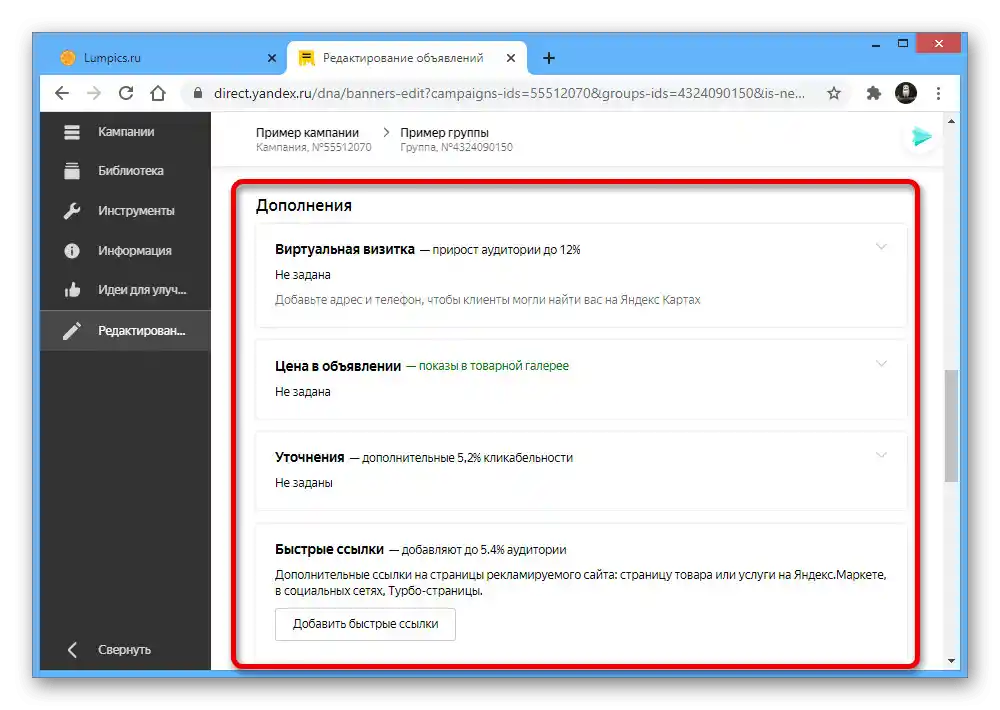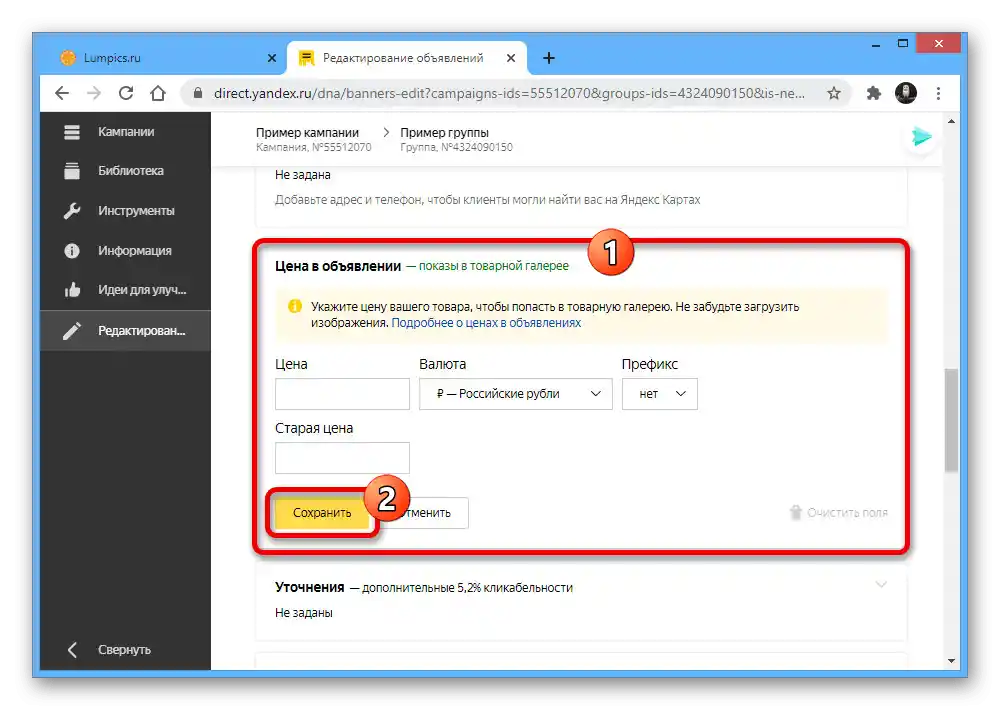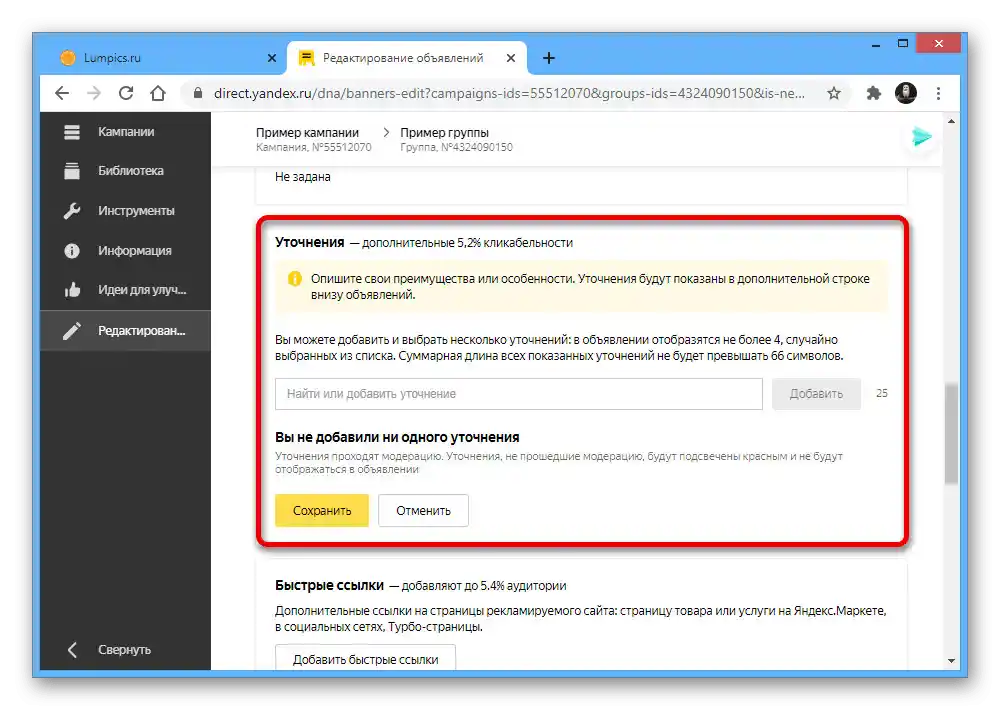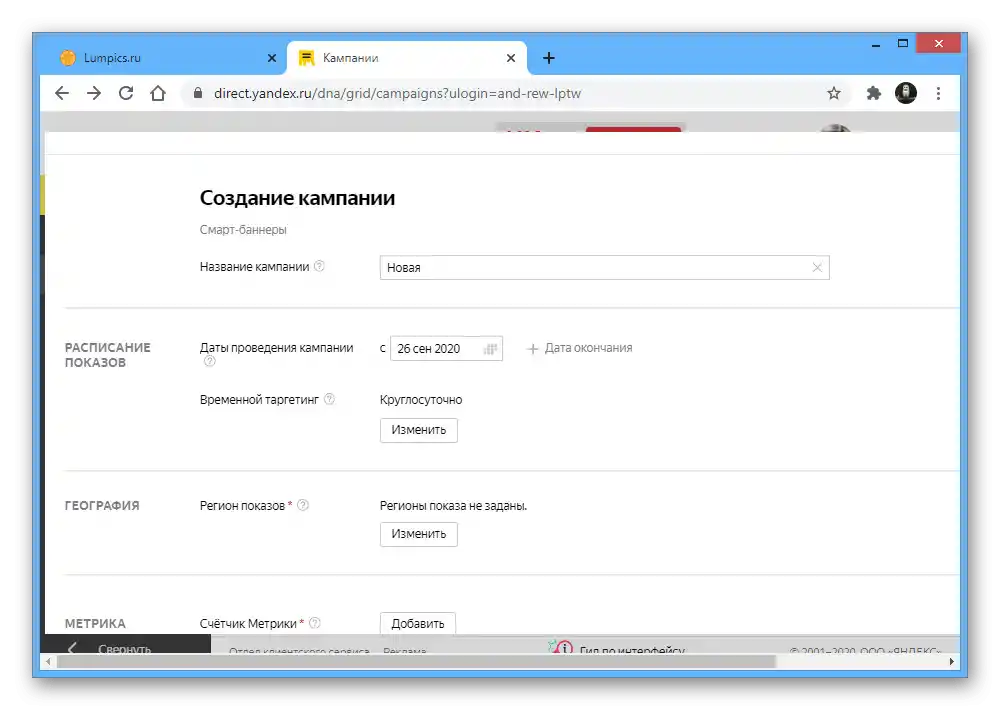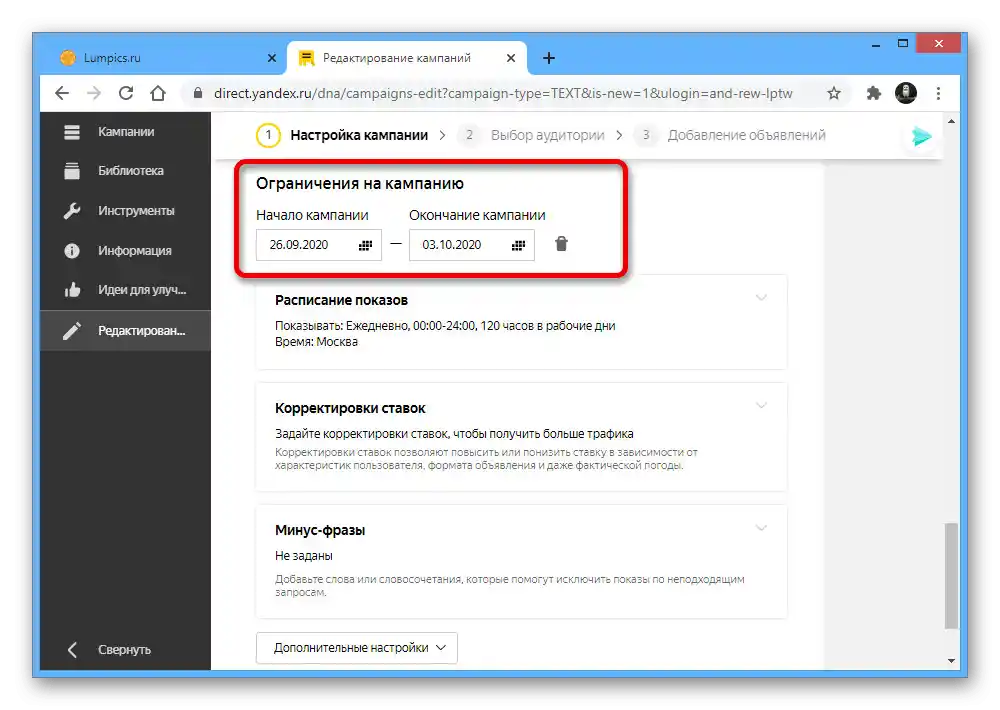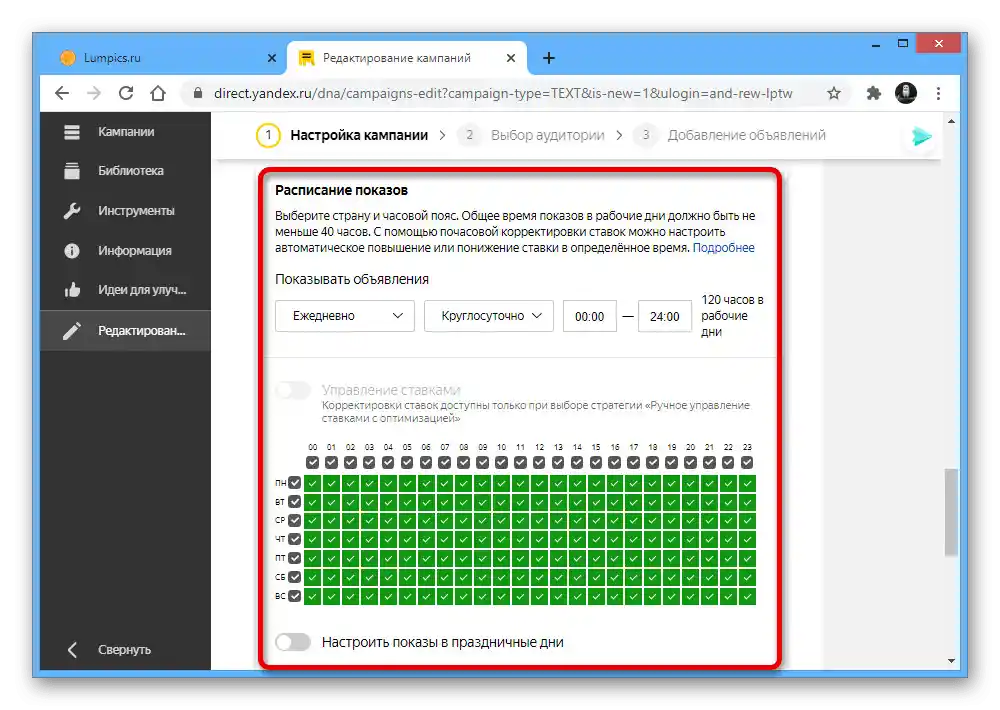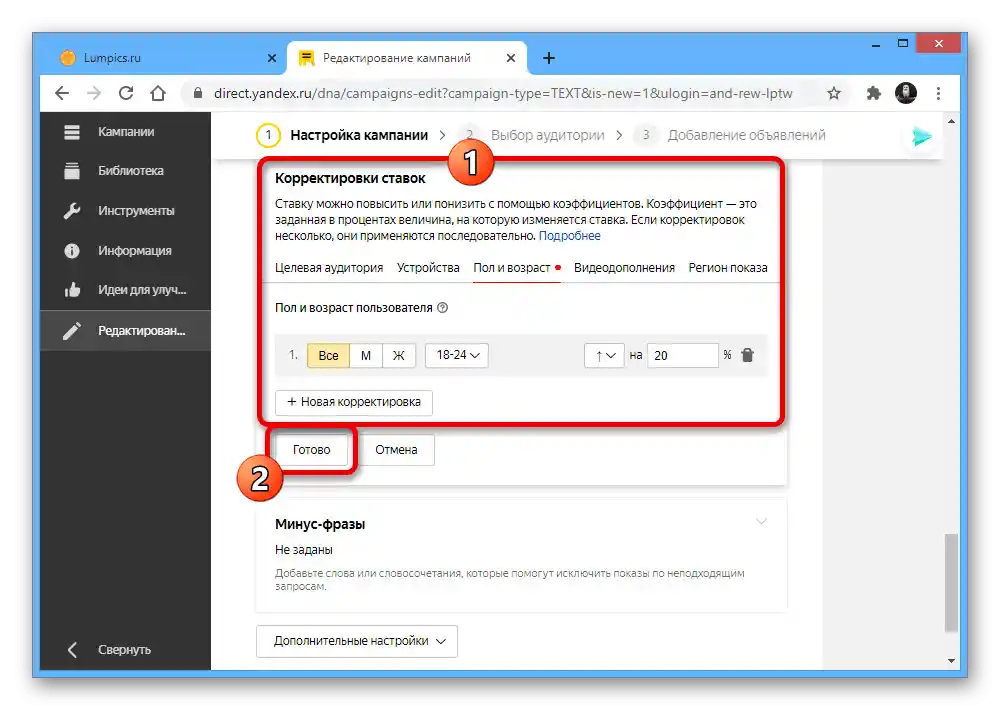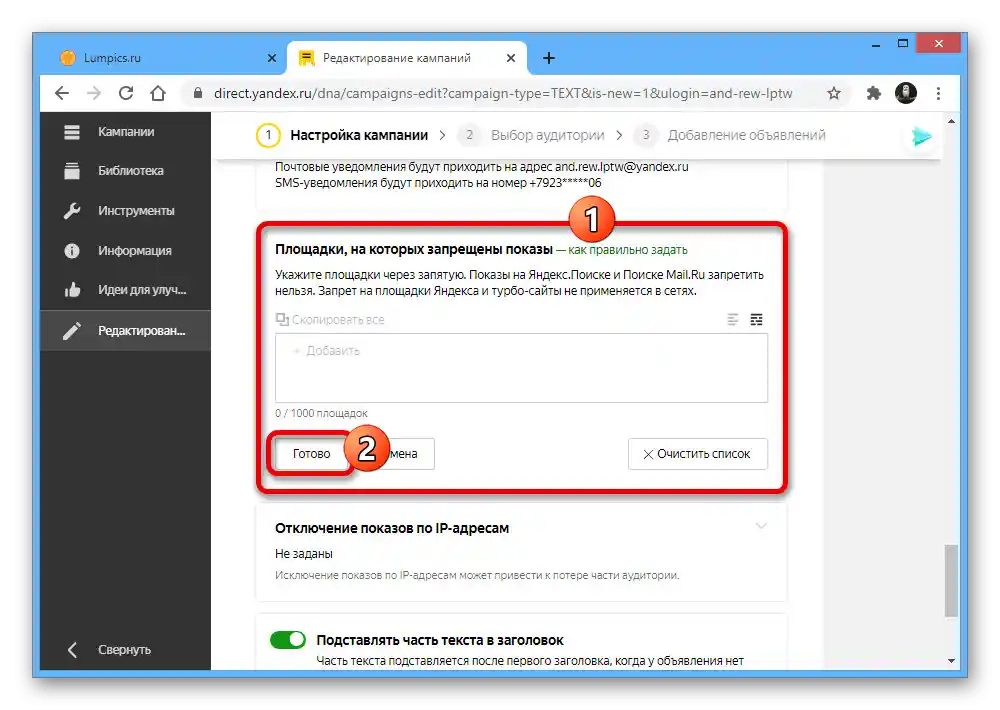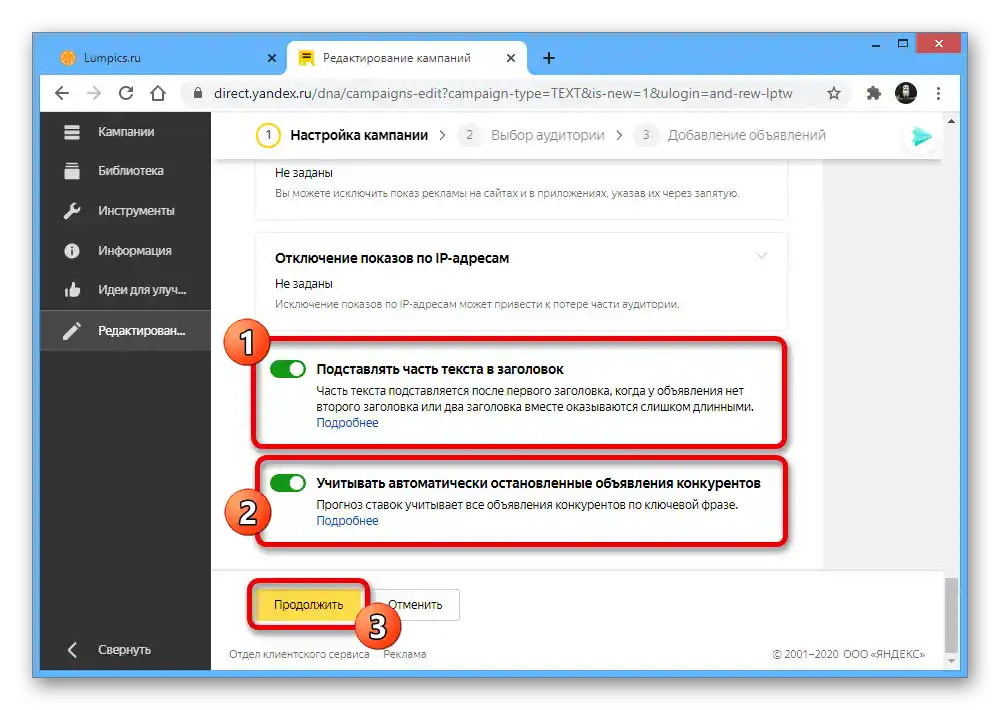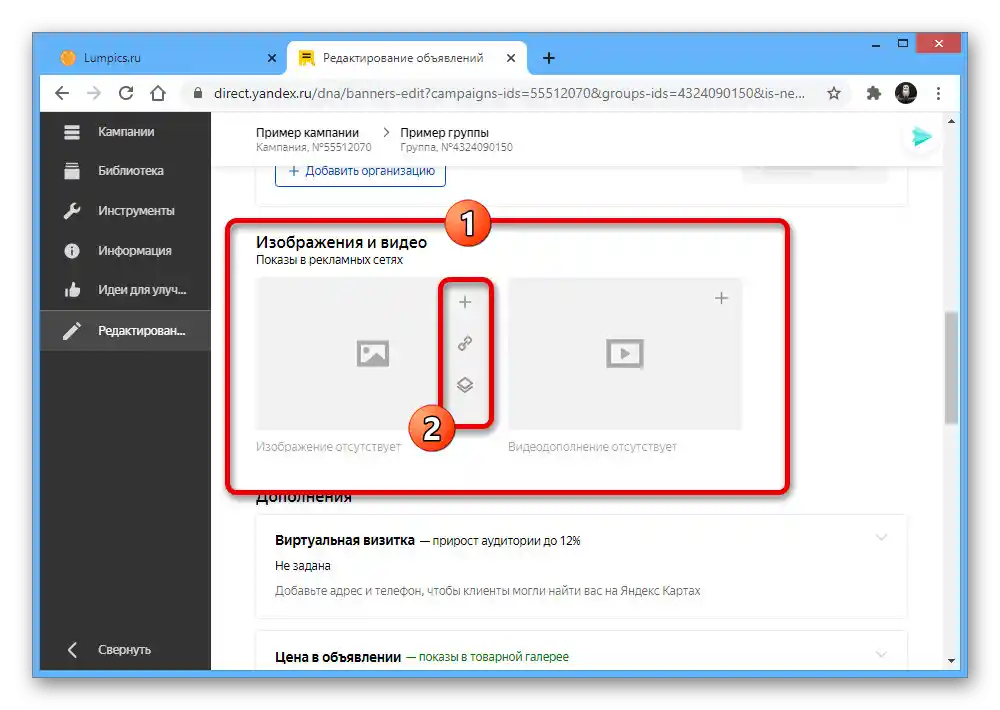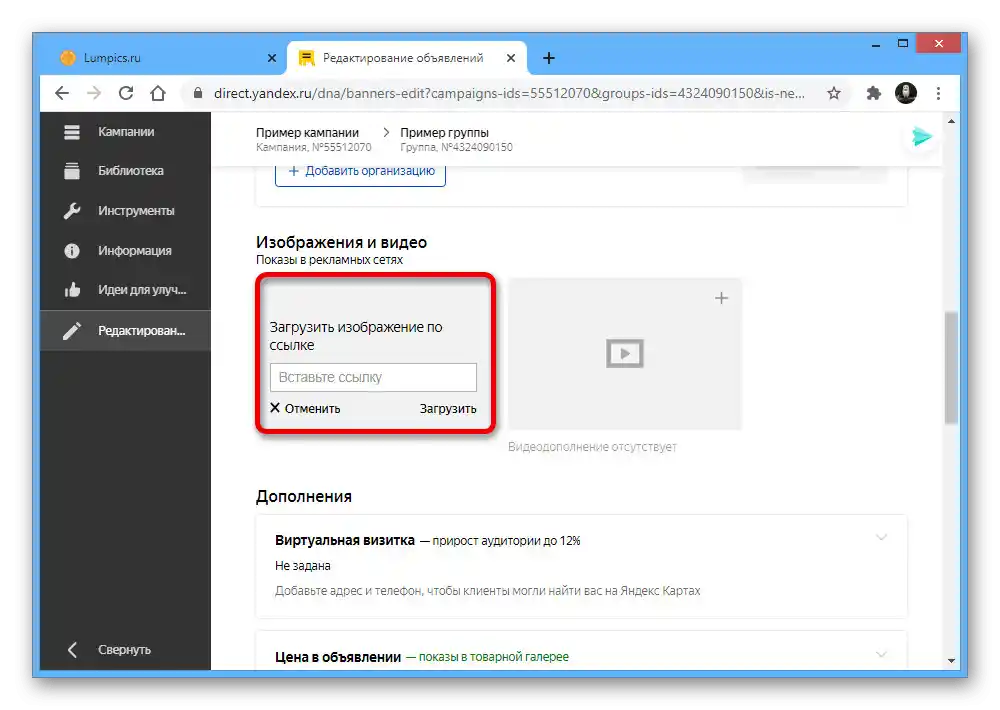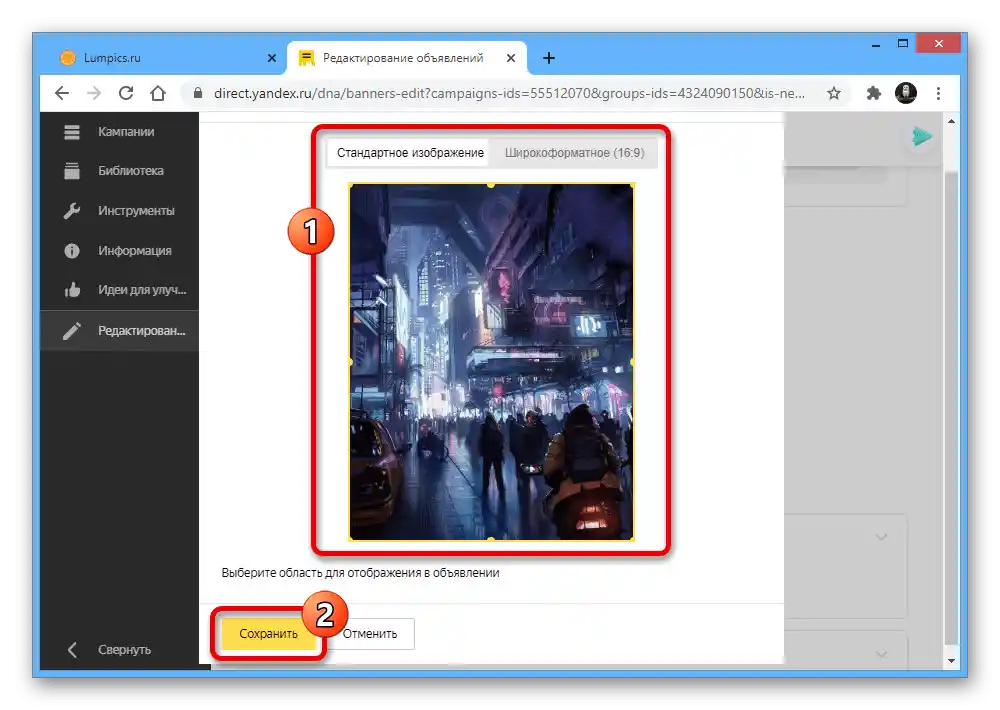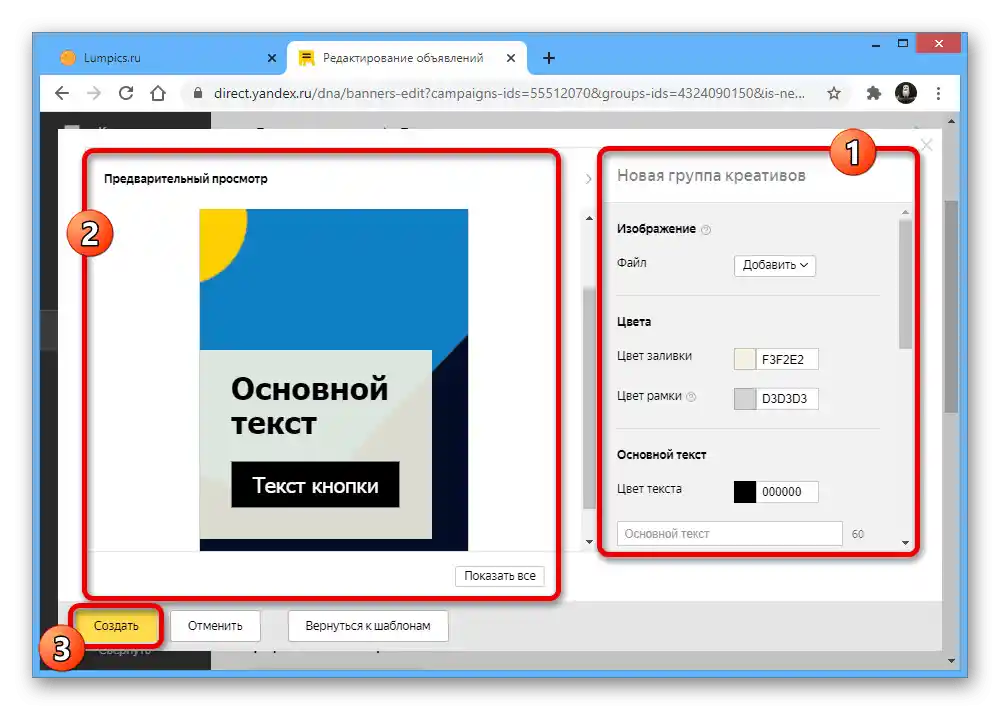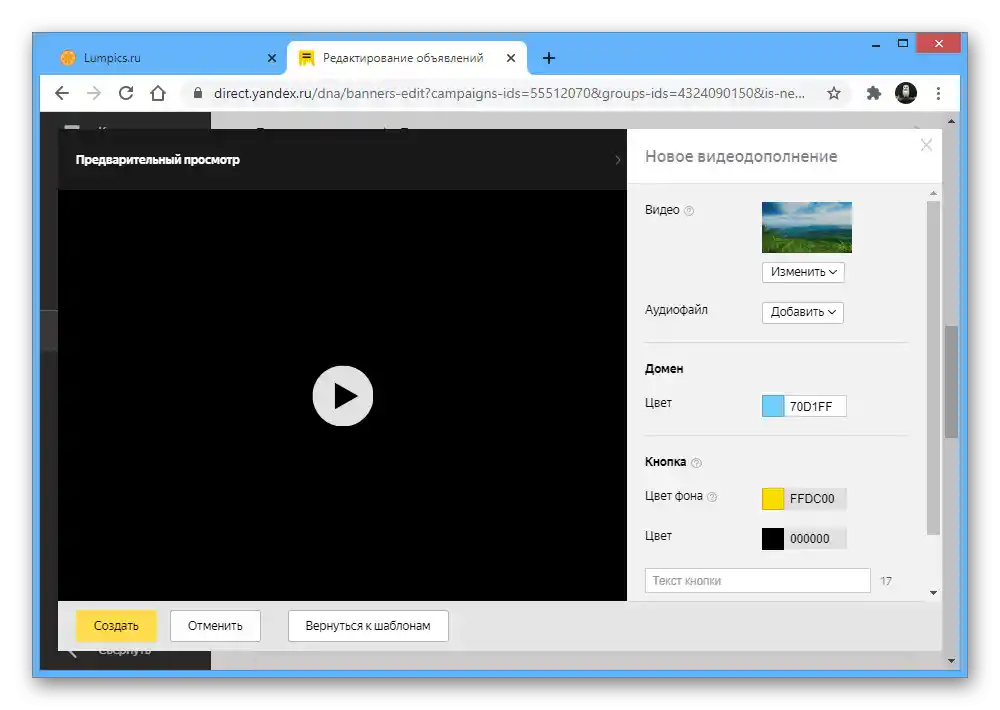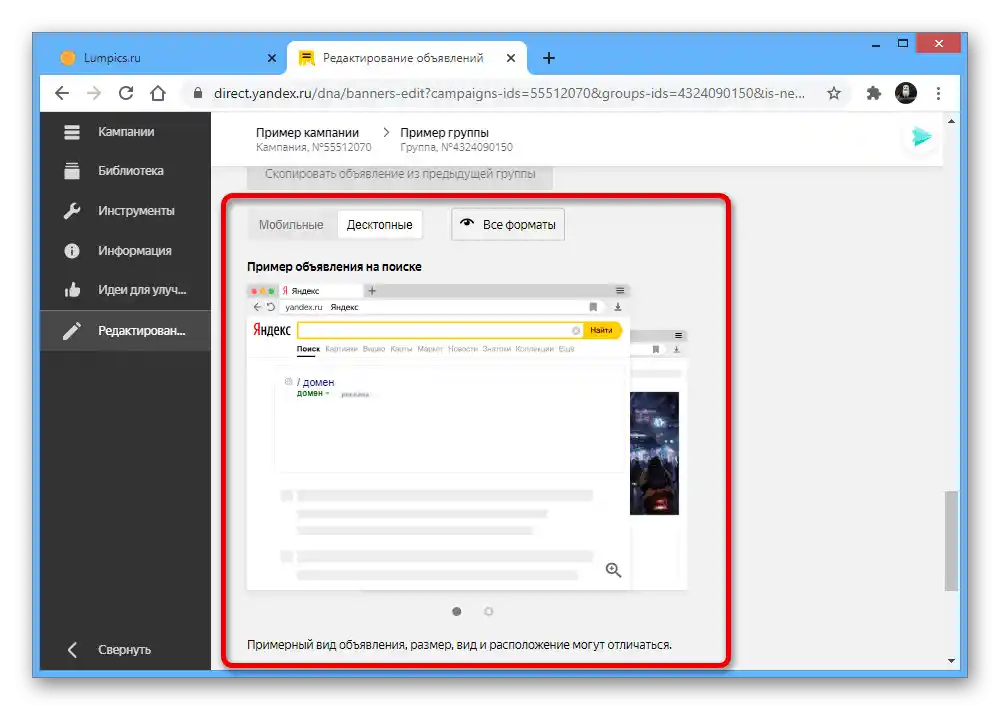Zawartość:
Ustawienia kampanii reklamowej
Podczas tworzenia i konfigurowania reklamy w Yandex.Direct, najpierw należy przygotować kampanię, na podstawie której ogłoszenie będzie powiązane z audytorium i innymi elementami. Jest to dostępne tylko w pełnej wersji strony internetowej, podczas gdy możliwości na telefonie są znacznie ograniczone.
Typ kampanii
- W Yandex.Direct dostępnych jest dziewięć typów kampanii reklamowych, które można wybrać, klikając przycisk "Dodaj kampanię" na stronie głównej. Nie będziemy szczegółowo omawiać każdego z wariantów, ponieważ zazwyczaj wszystkie sprowadzają się do identycznych ustawień, różniących się jedynie miejscem umiejscowienia i audytorium.
- Optymalnym rodzajem kampanii jest "Typ tekstowo-graficzny", który można wykorzystać w większości przypadków, ignorując niepotrzebne elementy w razie potrzeby. Parametry te zostaną omówione później.
- Oprócz wspomnianego rodzaju, można również skorzystać z innych form reklamy. Mimo że kreator w tym przypadku wygląda inaczej i znajduje się w oknie pop-up, ustawienia są prawie identyczne.
![Edytor kampanii reklamowej w oknie popup na stronie Yandex.Direct]()
Wybór kampanii warto określić z wyprzedzeniem na podstawie wymagań dotyczących przyszłych ogłoszeń. Aby nie popełnić błędu, kieruj się opisami Yandex.Direct, przedstawionymi w ogólnym wykazie, zaznaczonym na pierwszym zrzucie ekranu.
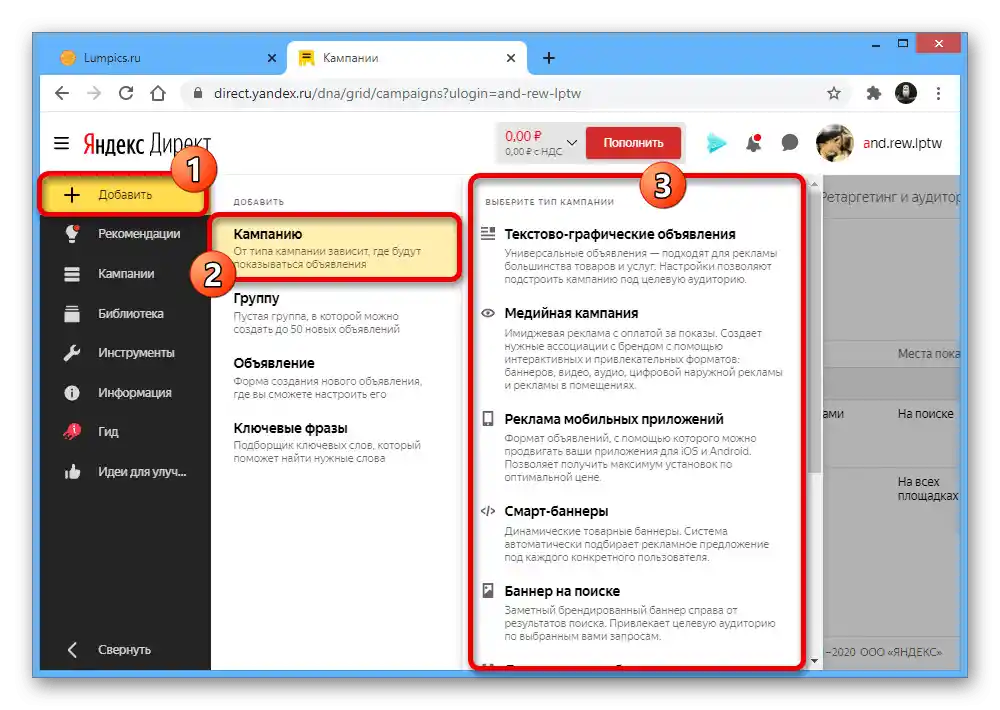
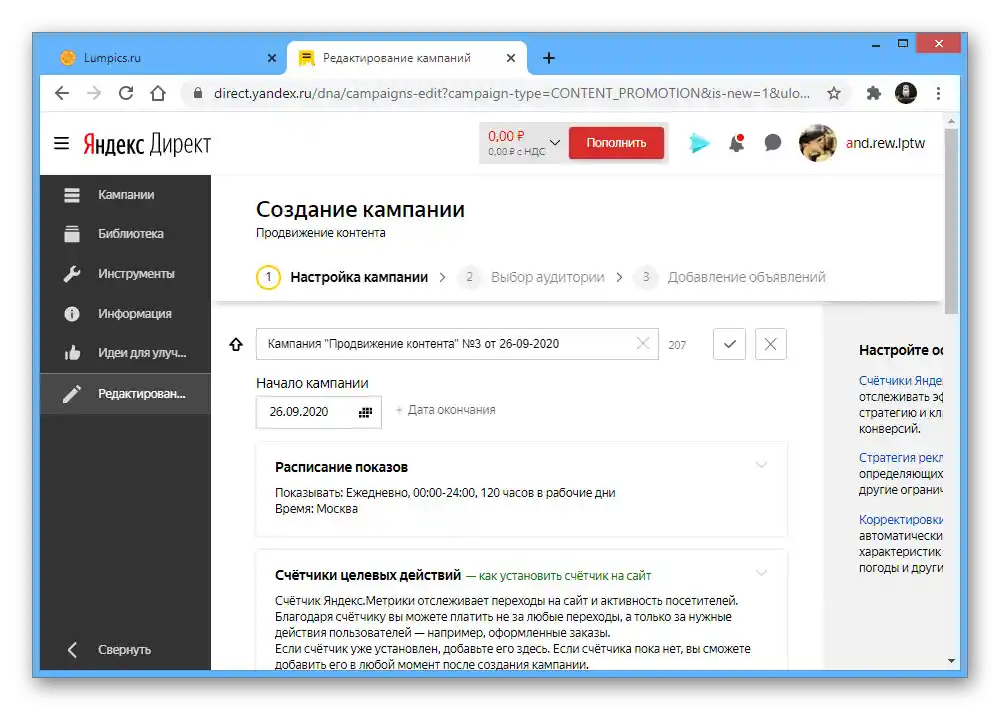
Podstawowe parametry
- W procesie tworzenia nowej kampanii istnieje możliwość zmiany podstawowych parametrów.Pierwszą rzeczą, którą można edytować, jest nazwa z ograniczeniami co do liczby znaków oraz link do strony, którego nie można pominąć.
- Jeśli posiadasz własną organizację w Y.Sprzątki, za pomocą przycisku "Dodaj organizację" pod wspomnianymi polami możesz powiązać firmę w celu poprawy statystyk.
- W przypadku posiadania licznika Yandex.Metrica na powiązanej stronie internetowej, w bloku "Liczniki działań docelowych" pojawią się odpowiednie informacje. Stąd można również przejść do utworzenia nowego licznika lub poprosić o dostęp do istniejącego.
- Następny podrozdział "Kluczowe cele" jest związany z Yandex.Metrica i pozwala znacznie zaoszczędzić, ponieważ reklama jest wyświetlana na podstawie ustalonych celów dla strony. W tym przypadku "Wartość konwersji" należy wypełnić, opierając się na zarobkach kampanii z ustalonego celu.
- Ustawienie parametrów w sekcji "Strategia" określa budżet kampanii, umożliwiając ograniczenie wydatków na podstawie odpowiednich kryteriów.
- Ostatni blok "Ograniczenia na kampanię" dzieli się na kilka podparametrów i pozwala ustawić ograniczenie czasowe dla kampanii. W tym celu przewidziano odpowiednie pola "Początek" i "Zakończenie".
![Ustawienie ograniczeń kampanii na stronie Yandex.Direct]()
Za pomocą "Harmonogramu wyświetleń" można ograniczyć wyświetlanie reklam stworzonych w kampanii reklamowej do konkretnych dni lub nawet godzin.
![Ustawienie harmonogramu kampanii na stronie Yandex.Direct]()
W podrozdziale "Korekcje stawek" można ustawić współczynnik zwiększenia lub zmniejszenia stawki przy wyświetlaniu reklamy określonej grupie odbiorców.
![Korekta stawek kampanii na stronie Yandex.Direct]()
Jeśli chcesz, aby reklama nie była wyświetlana przy określonych zapytaniach, użyj pola tekstowego "Minus-frazy". Szczegóły na ten temat znajdują się w opisie wyjątków w pomocy Yandex.Direct.
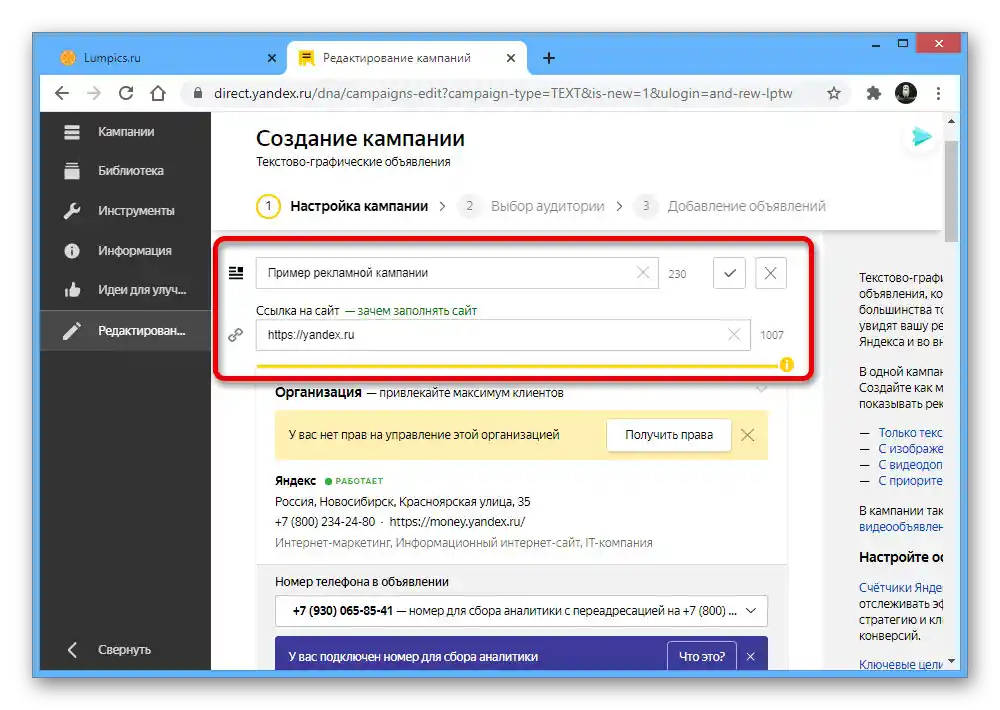
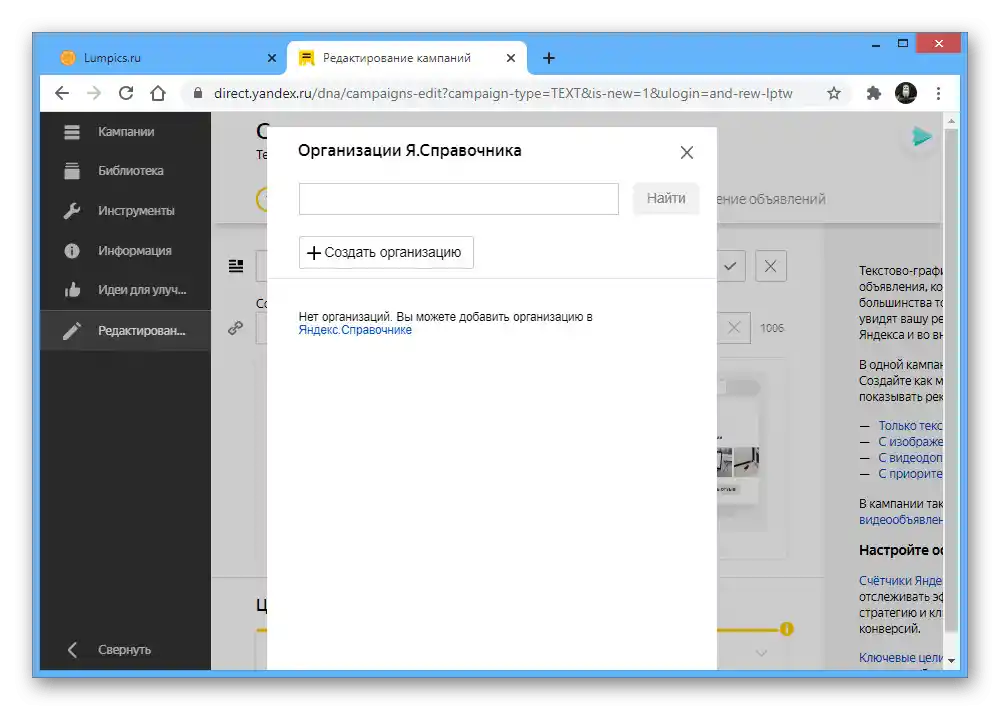
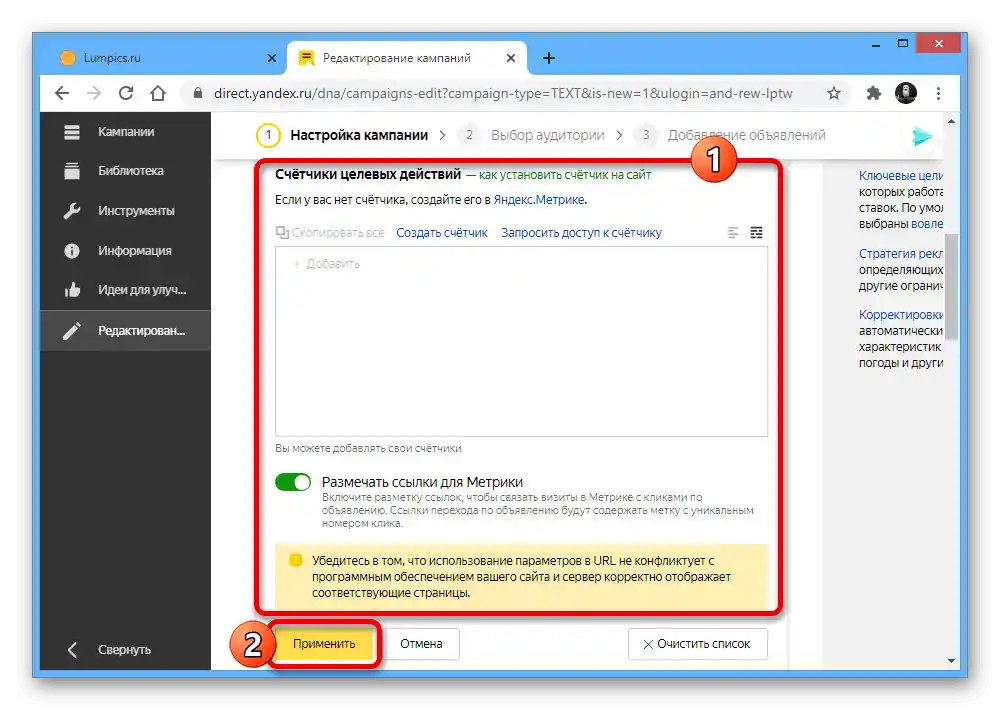
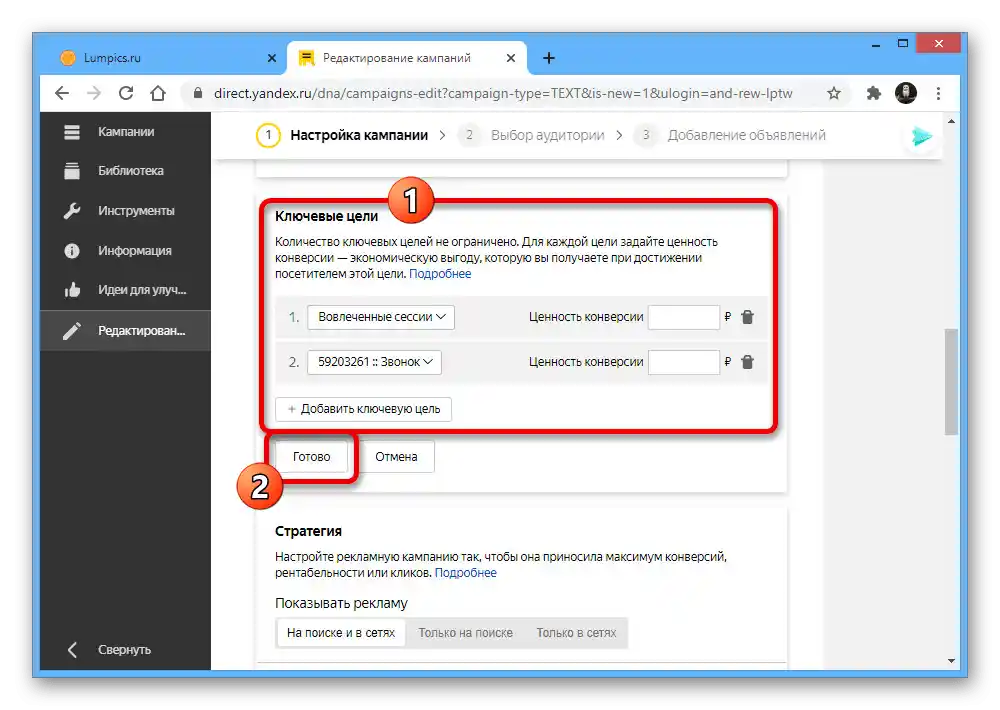
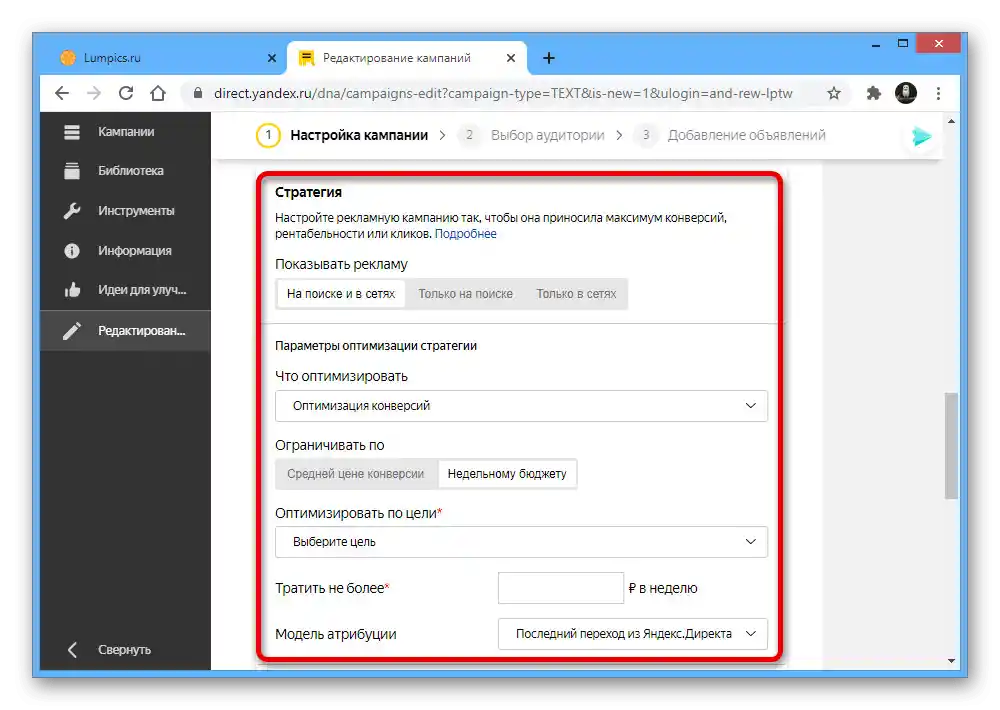
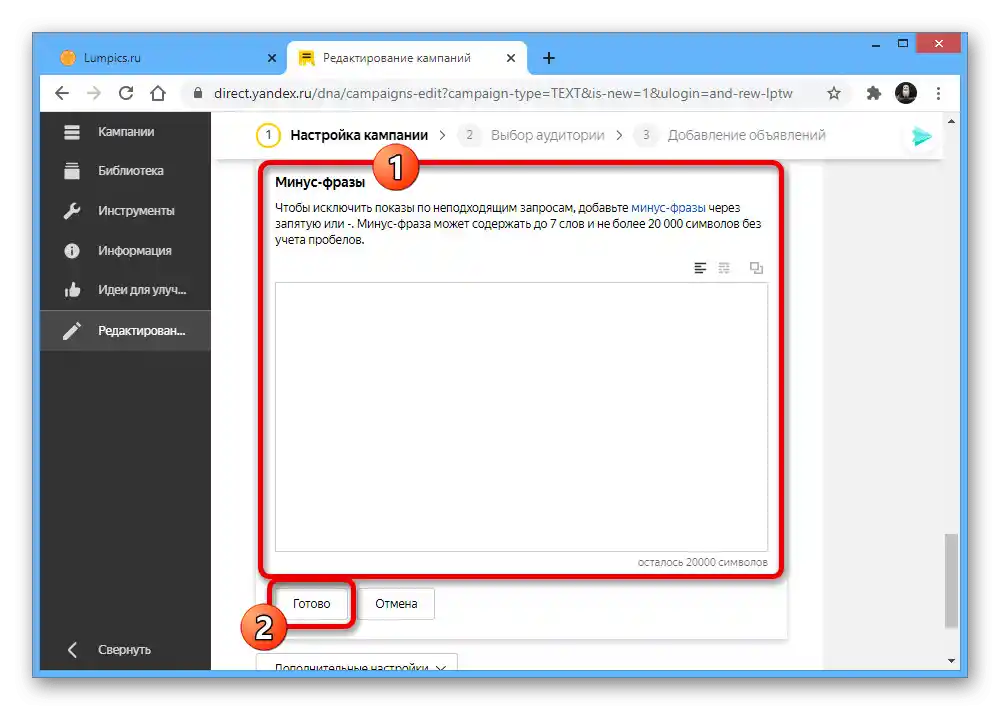
Dodatkowe ustawienia
- Wśród parametrów kampanii w osobnym bloku znajdują się również "Dodatkowe ustawienia", podzielone na kilka podrozdziałów.Po pierwsze, można włączyć "Rozszerzone targetowanie geograficzne", aby reklama była wyświetlana nie tylko użytkownikom z podanego przez Ciebie regionu, ale także tym, którzy używają nazwy obszaru w wyszukiwaniu.
- Blok "Wirtualna wizytówka" pozwala na rozszerzenie identyfikacji organizacji poprzez podanie danych, w tym lokalizacji na mapie Yandex.
- Jeśli reklamy są skierowane na wyświetlanie na mapach, włączenie opcji "Pokazywać zdjęcia, oceny i recenzje z kontaktów organizacji na mapach Yandex" pozwoli dodać do reklamy dodatkowe informacje o firmie.
- Za pomocą podsekcji "Eksperymenty" można dodać do pięciu grup odbiorców, stworzonych w osobnym edytorze, aby sprawdzić skuteczność reklamy.
- W przypadku nieczynnej strony internetowej, włączona opcja "Zatrzymywać wyświetlanie reklam przy nieczynnej stronie" automatycznie przerywa wyświetlanie reklamy, jeśli zasób jest niedostępny. Dzięki temu można uniknąć zbędnych wydatków.
- Sekcja "Powiadomienia" zawiera różnorodne opcje zarządzania powiadomieniami związanymi z reklamą. Na życzenie można uzyskać powiadomienia o prawie wszystkich zdarzeniach.
- Za pomocą bloku tekstowego "Platformy, na których zabronione są wyświetlenia" możesz ograniczyć wyświetlanie reklam na określonych stronach internetowych.
![Ustawienie ograniczeń wyświetleń na stronie Yandex.Direct]()
Podobnie jak w przypadku URL, można wymienić adresy IP w bloku "Wyłączenie wyświetleń według adresów IP", aby zablokować wyświetlanie reklam konkretnym użytkownikom.
- Przedostatni punkt "Wstawiać część tekstu w tytule" pozwala automatycznie przenieść część opisu do tytułu. Dzięki opcji "Uwzględniać automatycznie zatrzymane reklamy konkurencji" można zwiększyć liczbę wyświetleń lub, przeciwnie, stracić ruch.
![Zakończenie podstawowych ustawień kampanii na stronie Yandex.Direct]()
Po zakończeniu konfiguracji kampanii, można zapisać zmiany za pomocą przycisku "Kontynuuj" na dole strony.W przypadku błędów Yandex.Direct wyświetli odpowiednie powiadomienie.
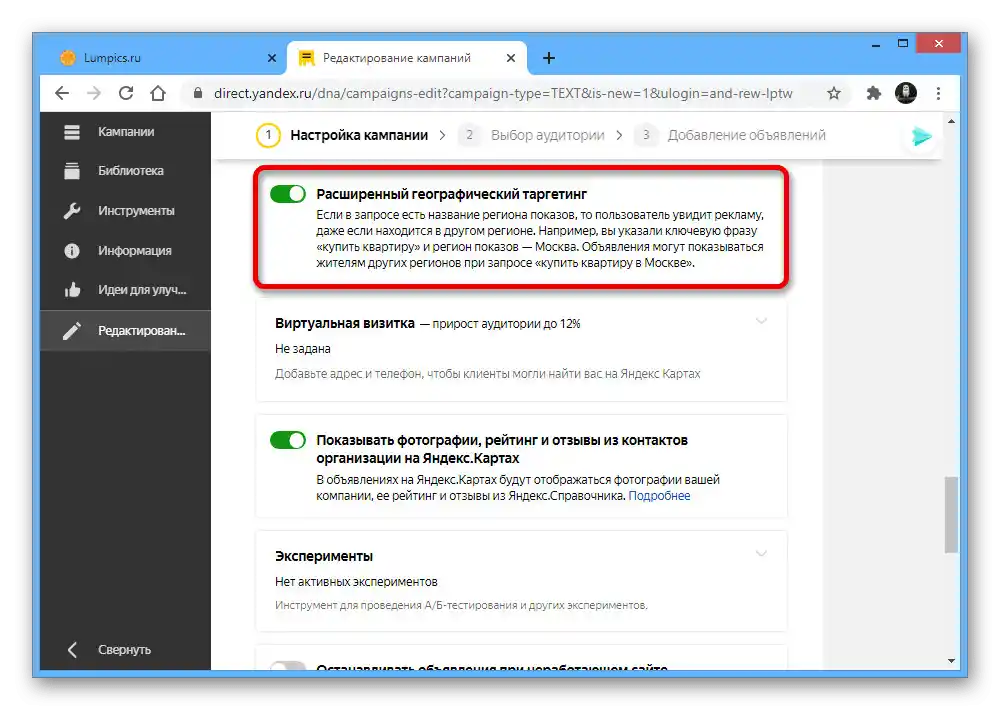
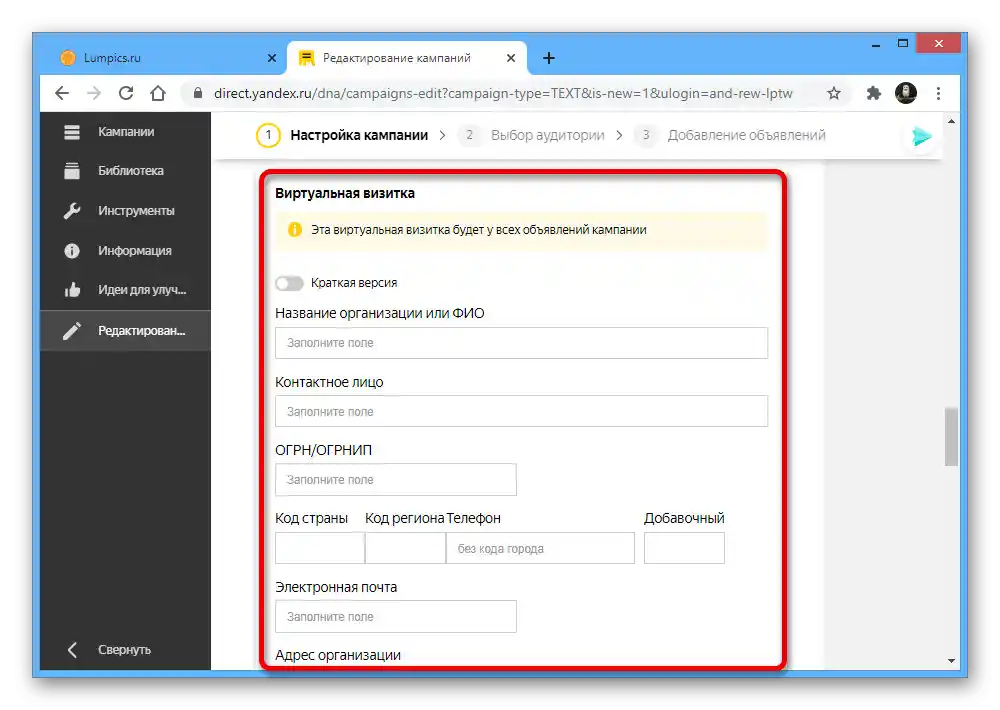
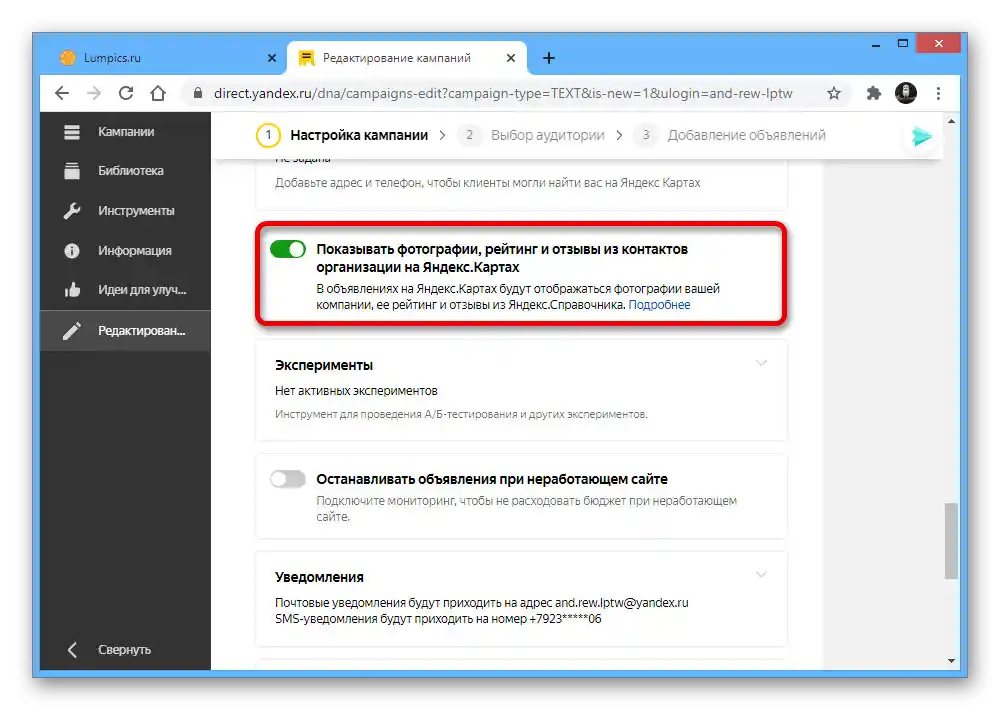
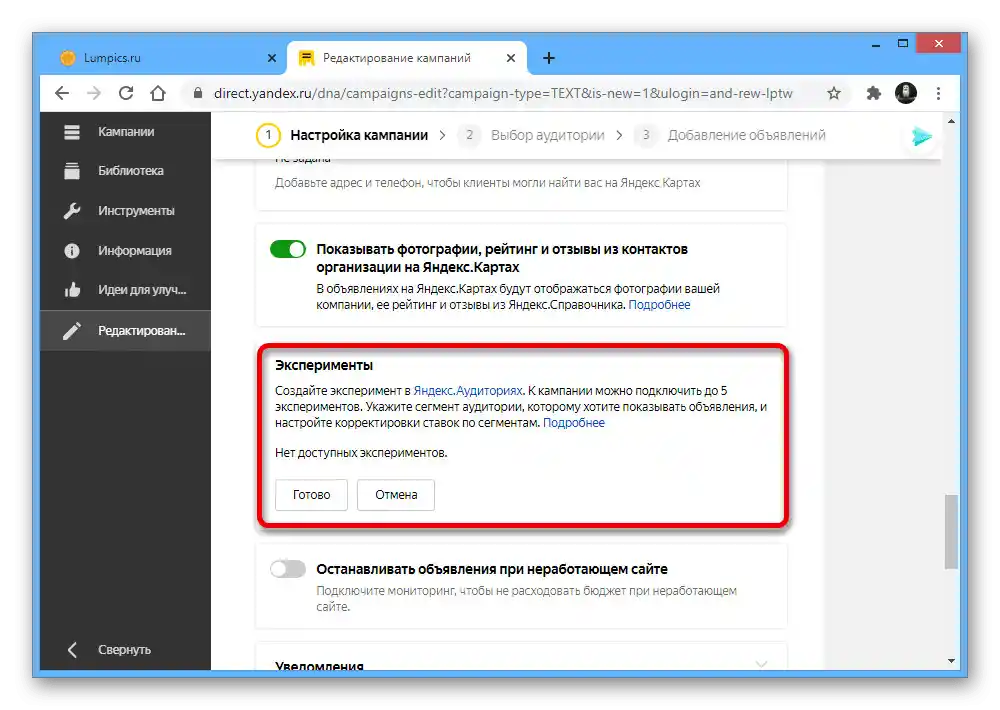
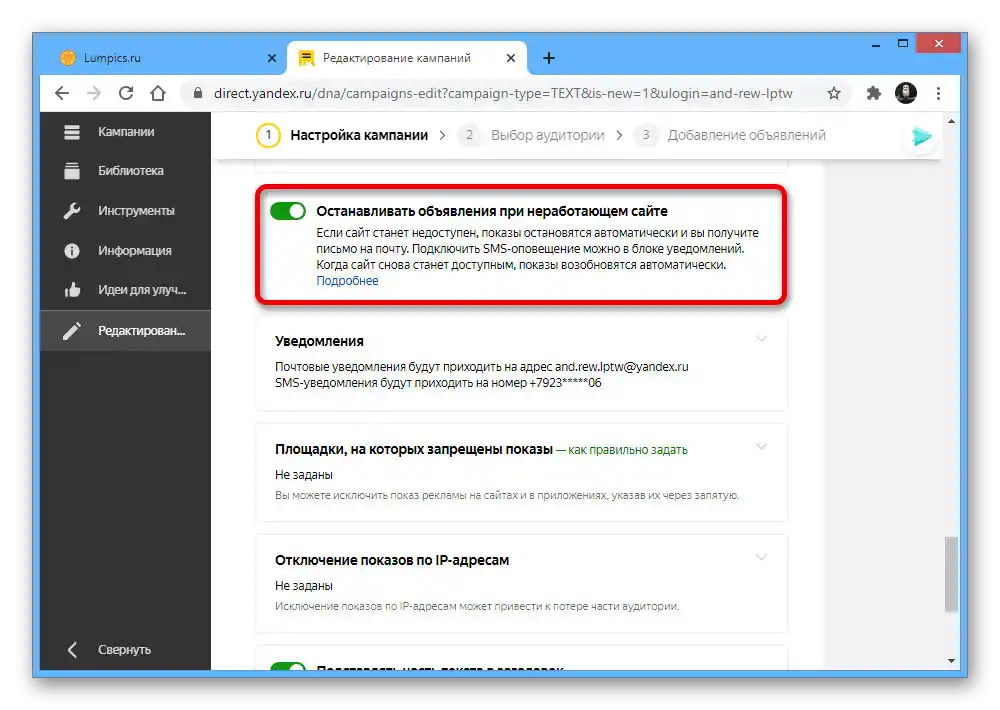
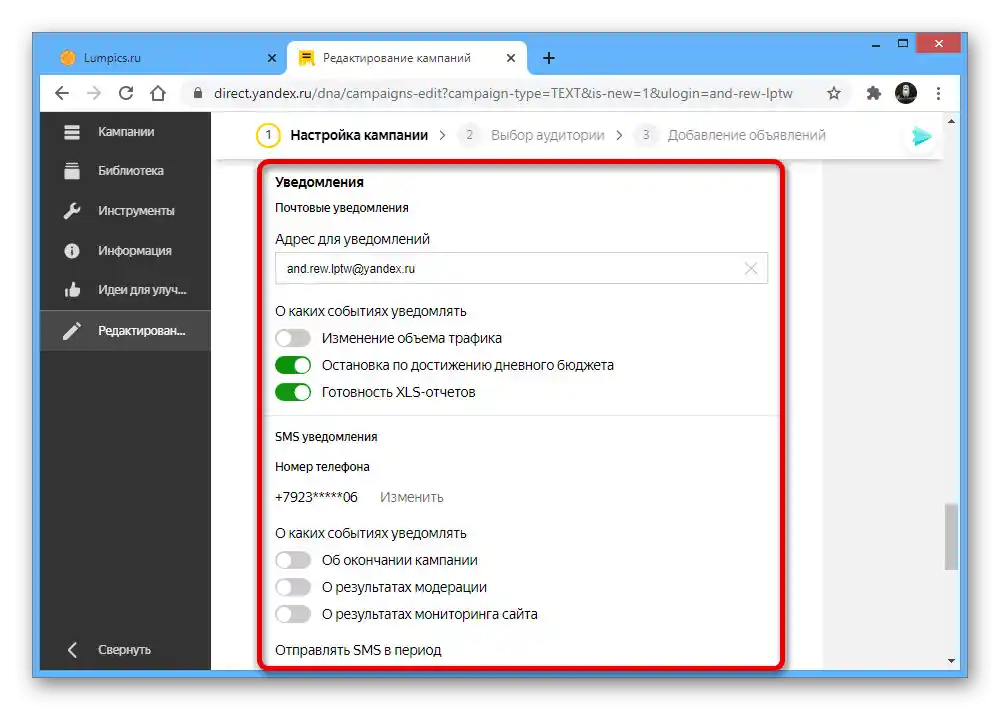
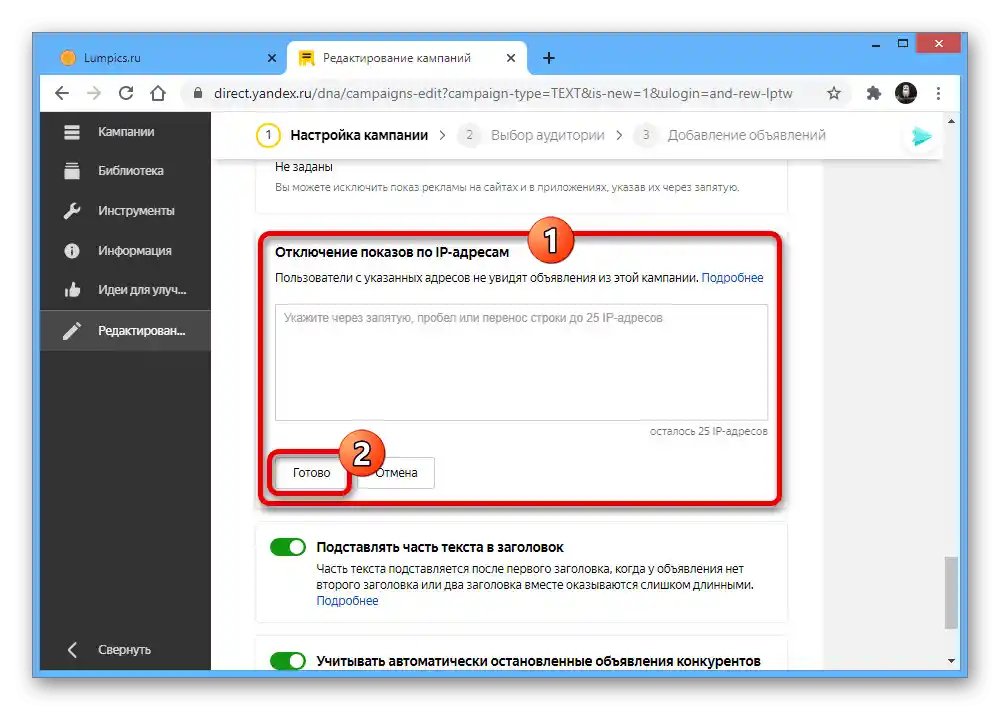
Praca z audytorium
- Na drugim i ostatnim etapie tworzenia kampanii należy dodać i skonfigurować audytorium. W pierwszej kolejności można włączyć parametr "Użyj automatycznego targetowania", aby reklamy były automatycznie wyświetlane wszystkim użytkownikom na podstawie opisu i słów kluczowych.
- W następnym rozdziale "Region wyświetlania" można ustawić główne obszary, z których użytkownicy będą mieli dostęp do wyświetleń. Domyślnie wybrane są wszystkie regiony.
- Podobnie jak w wcześniej wspomnianych minus-frazach, w bloku "Słowa kluczowe i minus-frazy" można dodać słowa, przy których wykryciu reklama będzie wyświetlana lub, przeciwnie, ukrywana. W tym przypadku wartości odnoszą się do konkretnej grupy, a nie do całej kampanii.
- Jeśli chcesz uzyskać dokładniejsze wyświetlanie reklam w ramach grupy, można skonfigurować "Retargeting i dobór audytorium". W takim przypadku warunki są ustalane za pomocą oddzielnego edytora i mogą być związane z dużą liczbą zasad.
- W bloku "Profil użytkownika" można wybrać audytorium na podstawie zainteresowań. Umożliwia to skoncentrowanie się na potencjalnie zainteresowanych użytkownikach.
- Ostatni punkt "Korekta stawek" jest dokładną kopią tego samego i wcześniej wymienionego parametru, ale dotyczy tylko edytowanego audytorium. Samych grup w jednej kampanii może być kilka.
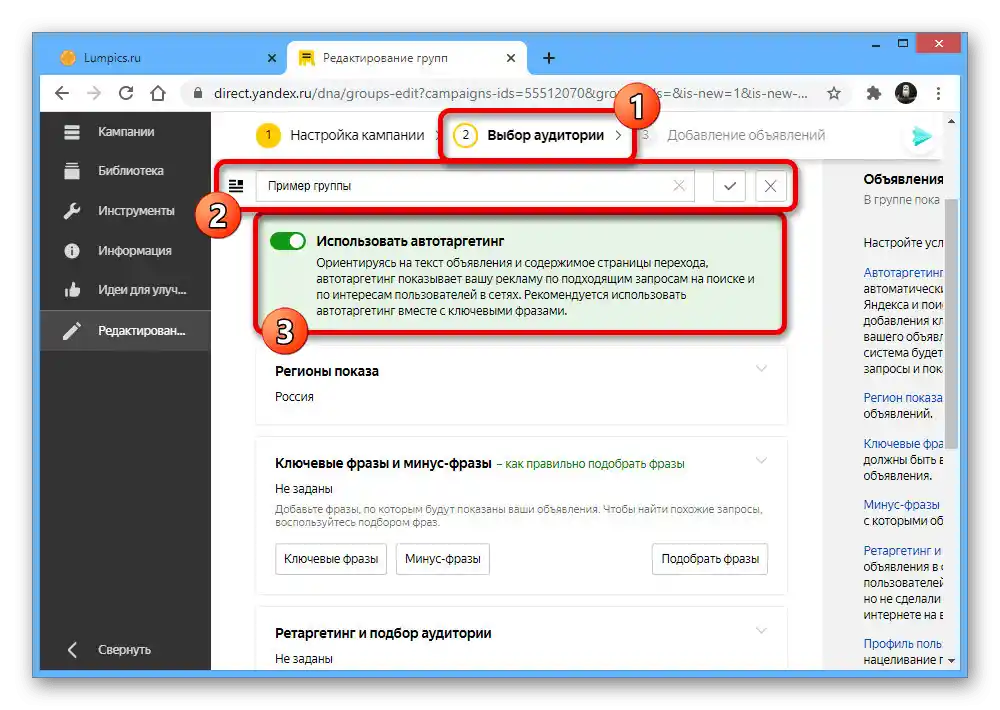
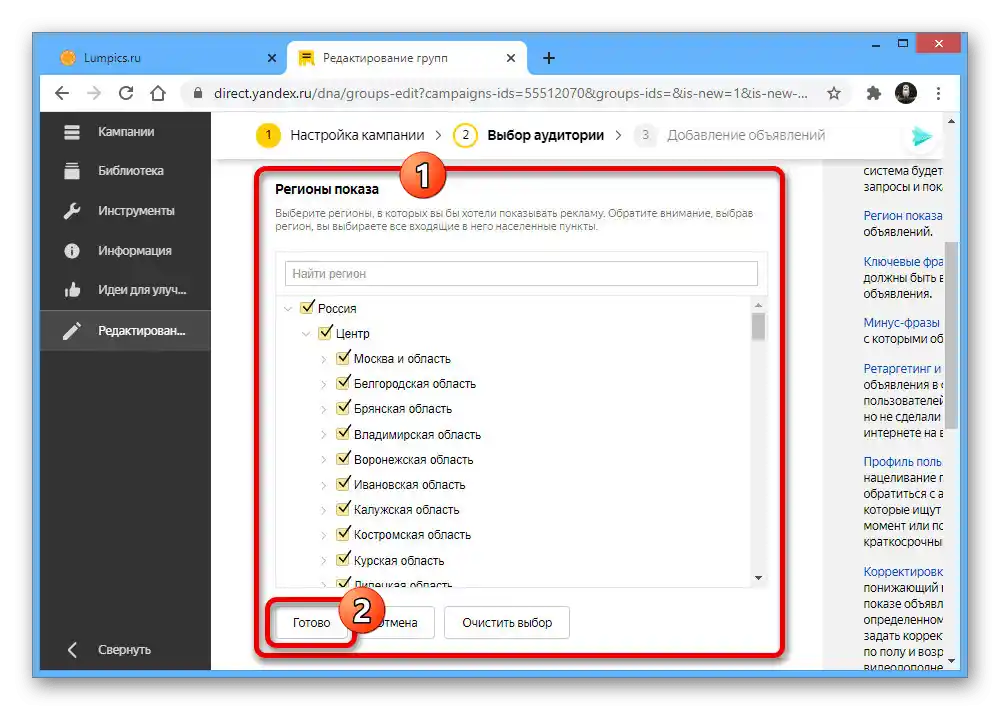
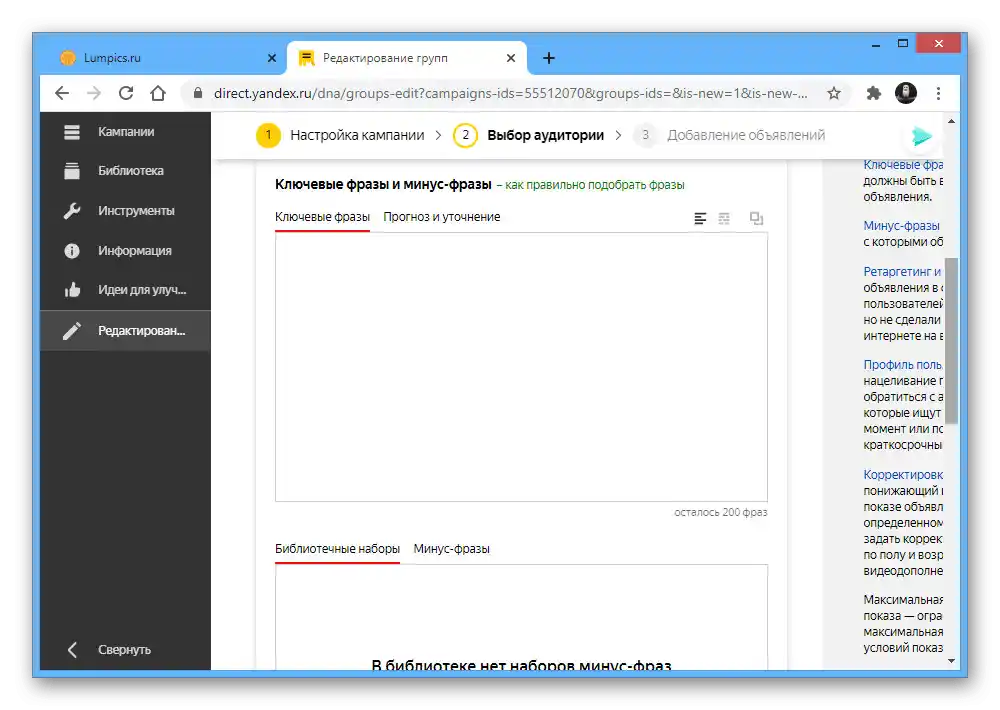
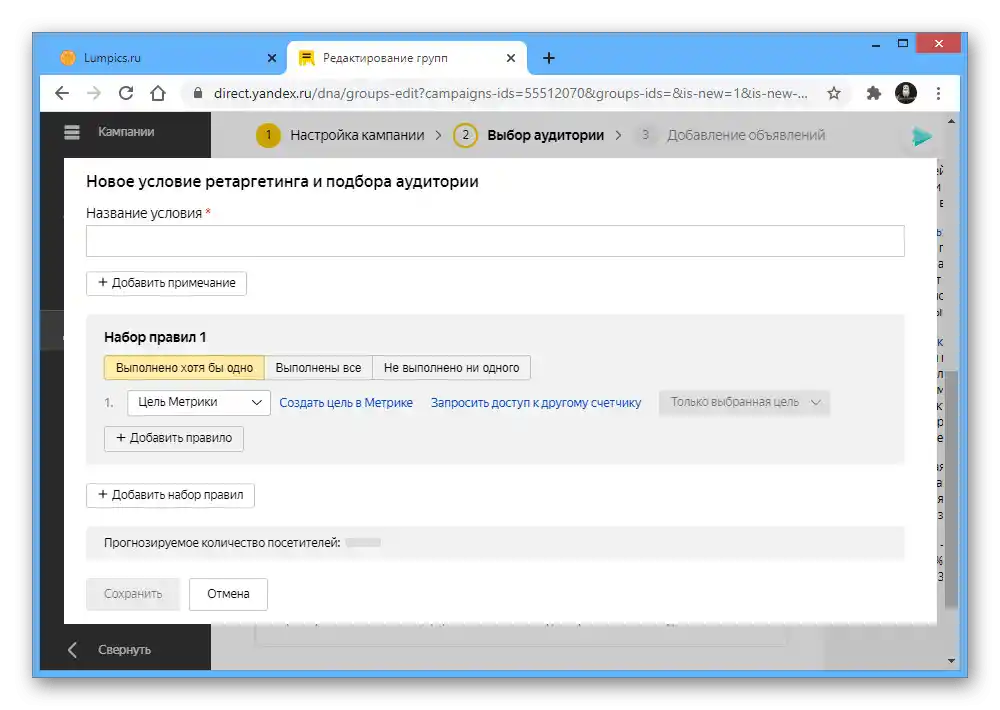
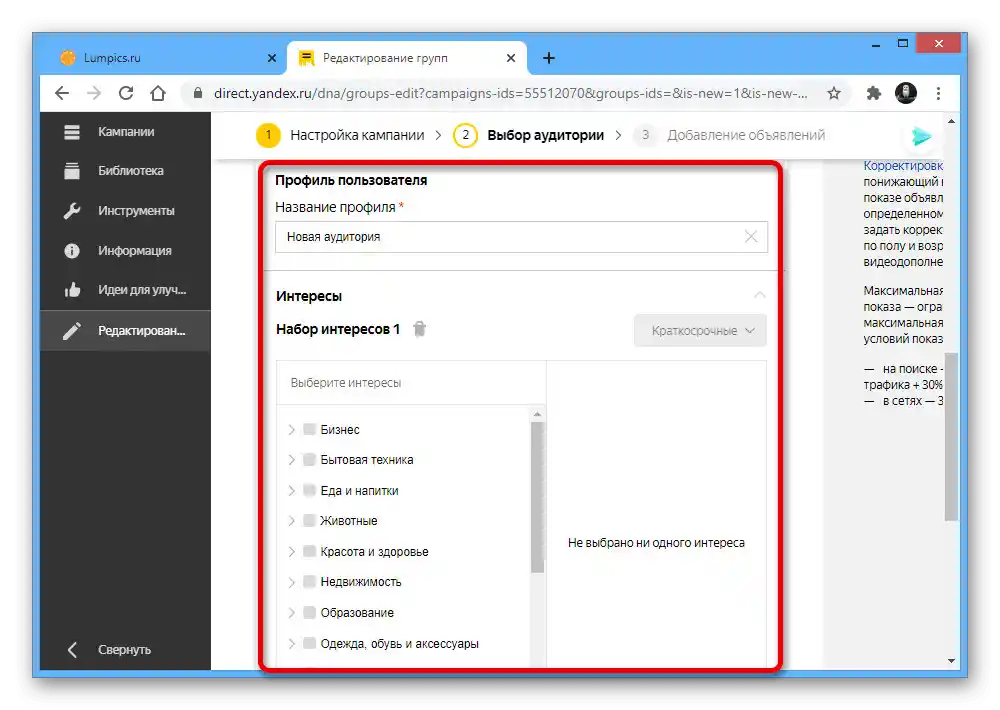
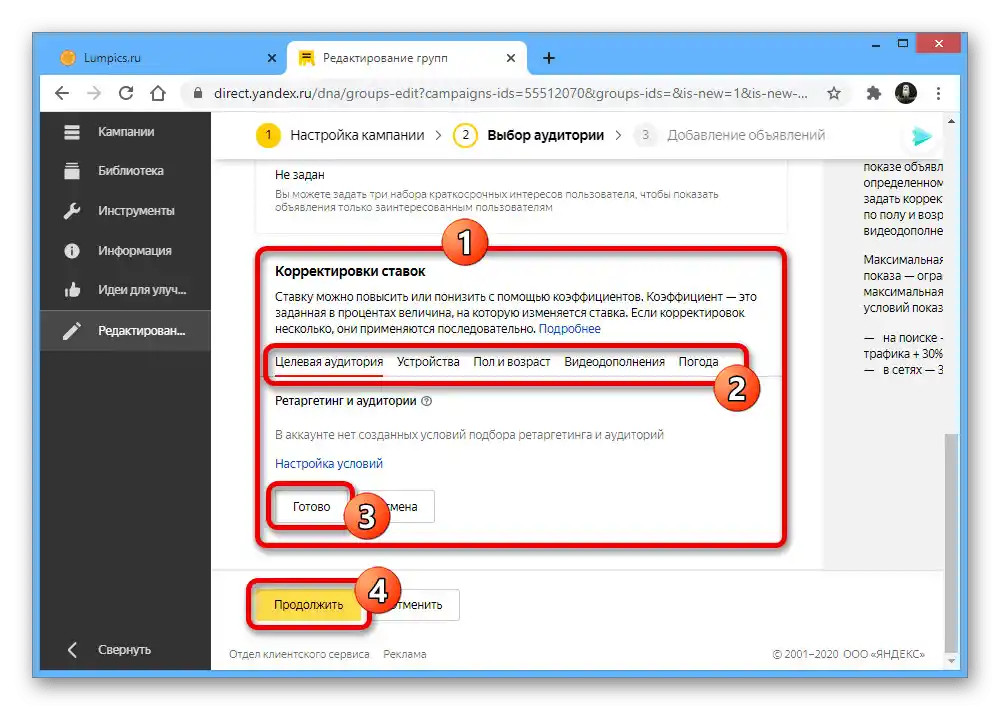
Należy uwzględnić każdy rozdział, który omówiliśmy, ponieważ reklamy automatycznie dostosowują się do wybranego typu kampanii. Sam serwis nie nakłada ograniczeń na liczbę wariantów, dzięki czemu w razie potrzeby można wykorzystać wszystkie dostępne możliwości.
Ustawienia reklam
Po odpowiednim przygotowaniu kampanii reklamowej można przystąpić do pracy z reklamami, korzystając z dość dużej liczby ustawień w zależności od rodzaju reklamy.Zwróć uwagę, że tutaj, tak jak w przypadku gotowych kampanii, można wprowadzać zmiany w już istniejących wariantach za pomocą opcji "Edytować" na głównej stronie Yandex.Direct.
Podstawowe informacje
- Aby przejść do pracy z nową reklamą, należy rozwinąć listę "Dodaj" przez główne menu strony, wybrać "Ogłoszenie" i wskazać odpowiednią kampanię. Edytor zostanie również automatycznie otwarty przy tworzeniu nowej kampanii.
- Rozważymy jako przykład pracę tylko z jednym z wariantów kampanii. W pierwszej kolejności należy wybrać rodzaj ogłoszenia za pomocą jednej z zakładek, co może znacząco wpłynąć na dostępność innych parametrów.
- Następnie przewiń stronę w dół i obowiązkowo wypełnij pole tekstowe "Nagłówek" oraz "Tekst ogłoszenia". Możesz również dodać "Dodatkowy nagłówek", pamiętając o ograniczeniu liczby znaków.
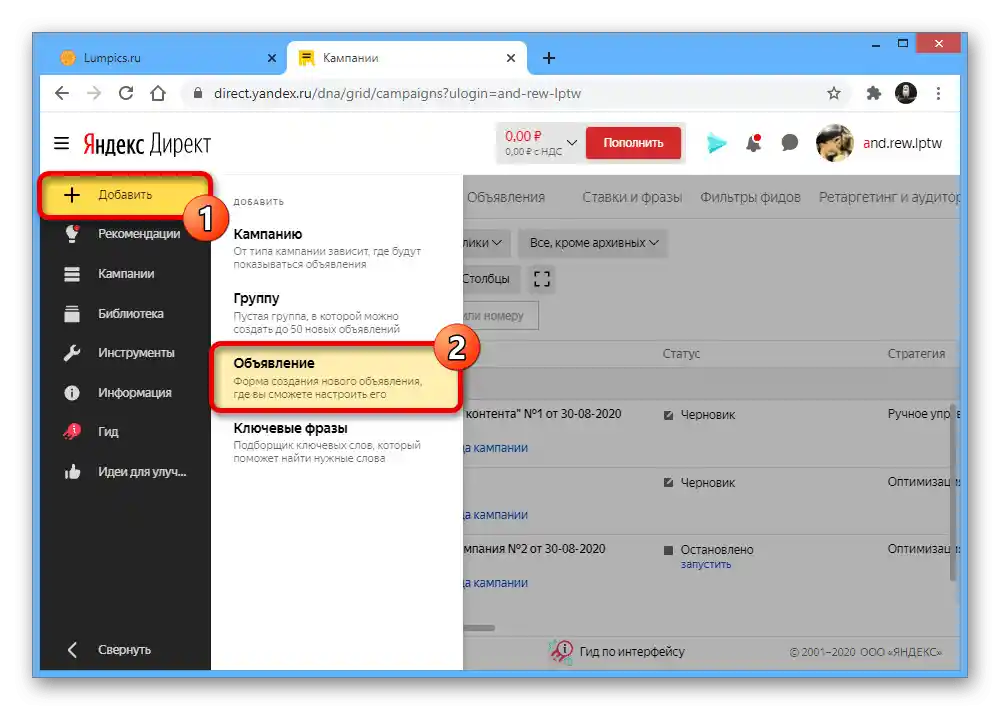
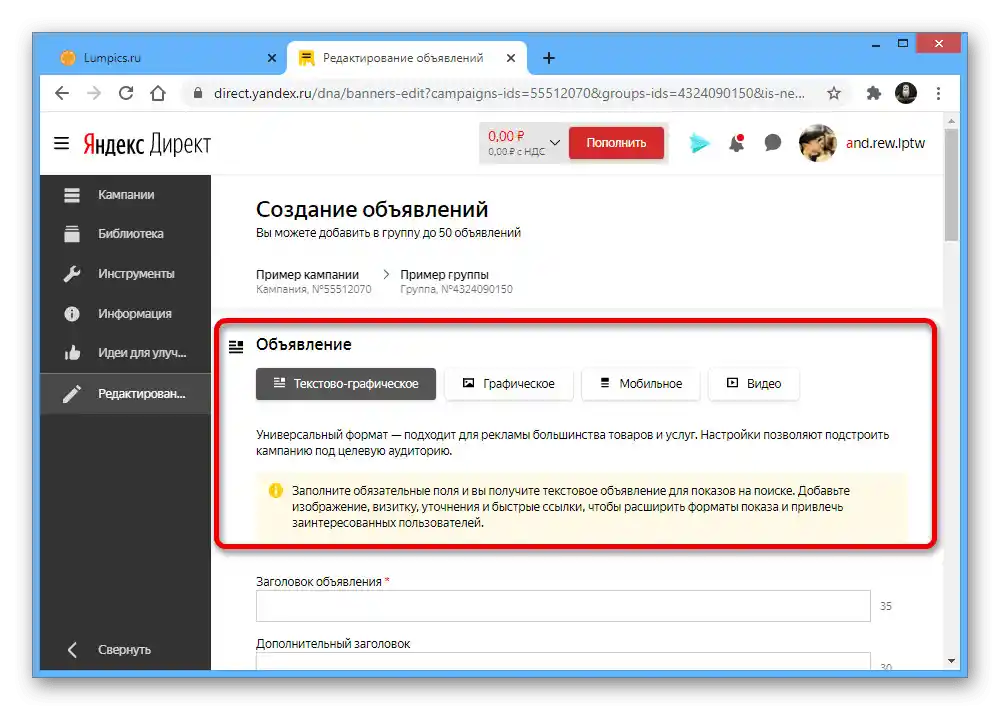
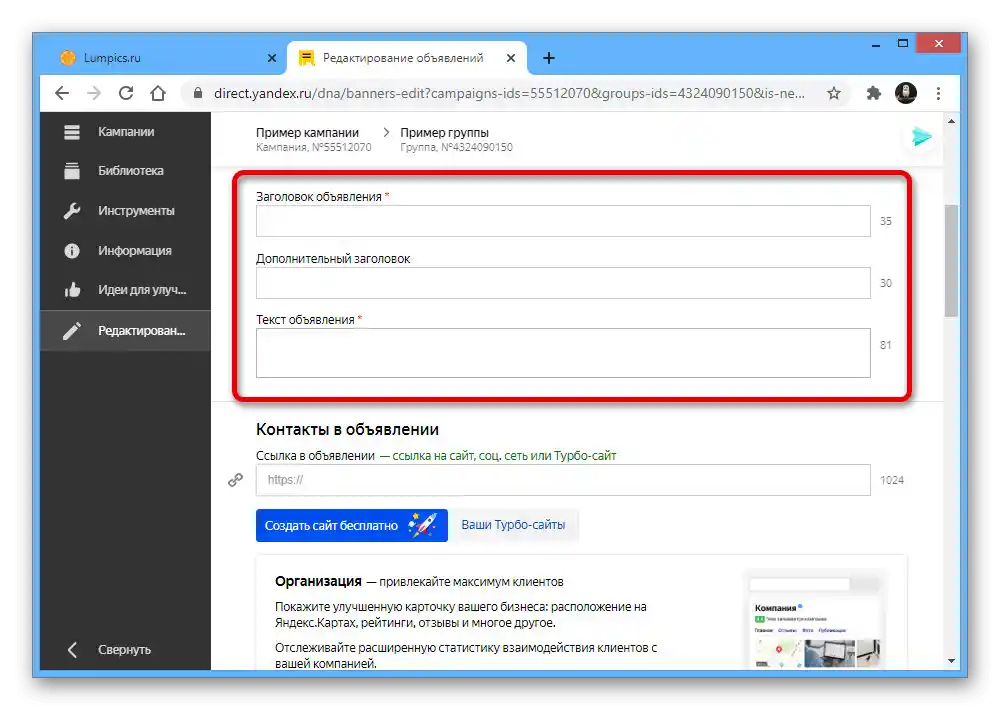
Dodawanie kontaktów
- W jedynym polu tekstowym w bloku "Kontakty w ogłoszeniu" wklej adres URL strony, na którą nastąpi przekierowanie w przypadku kliknięcia w reklamę. W razie potrzeby możesz stworzyć osobną stronę za pomocą edytora turbo-stron, głównie skierowanych na urządzenia mobilne.
- Podobnie jak w przypadku ustawień kampanii, do ogłoszenia reklamowego można przypisać informacje o organizacji w odpowiednim bloku. Dostępna jest również możliwość usunięcia tych informacji.
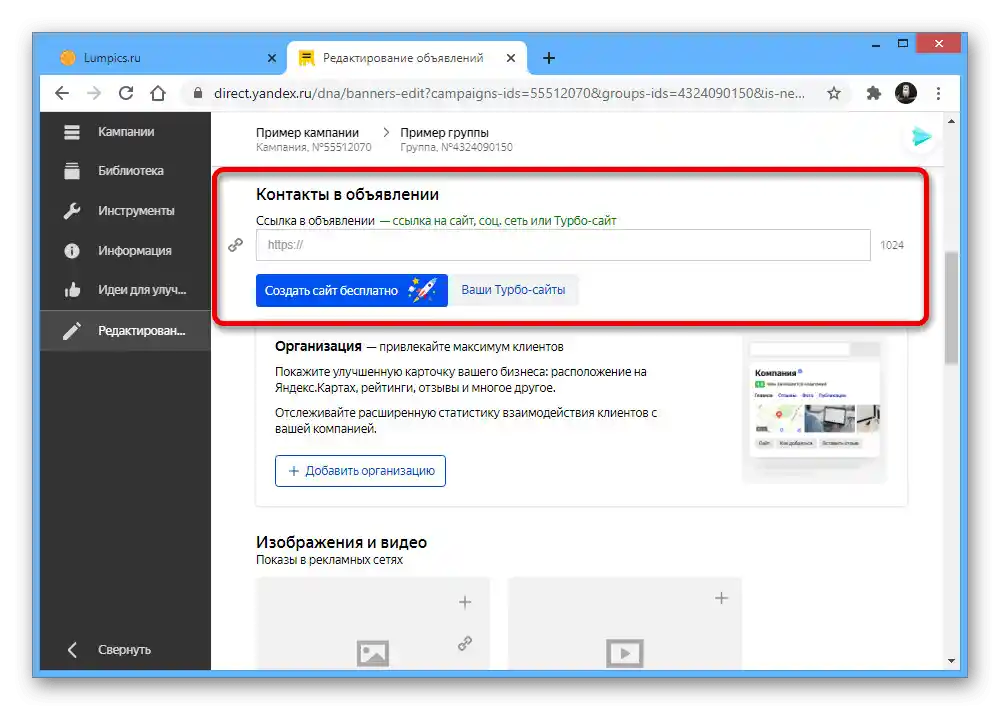
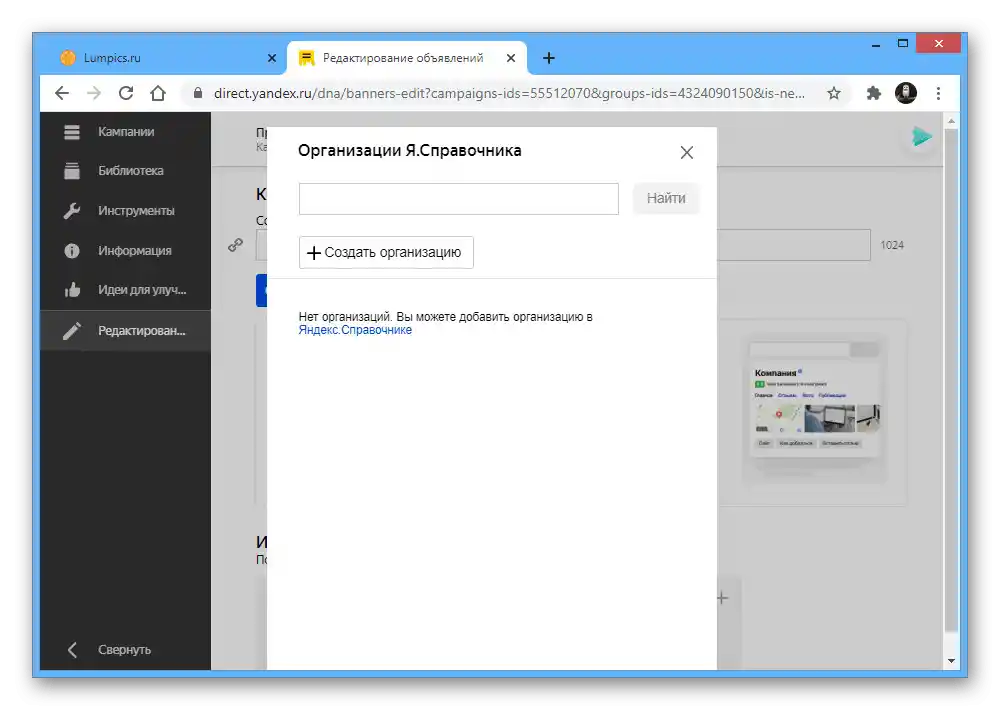
Ładowanie obrazów
- Jednym z najważniejszych elementów każdego ogłoszenia przy pracy z klasycznym szablonem jest dodawanie obrazów. W tym celu kliknij "+" w odpowiednim bloku z podsekcji "Obrazy i wideo".
![Dodanie obrazu w ogłoszeniu na stronie Yandex.Direct]()
Jeśli dodajesz plik graficzny, możesz skorzystać z alternatywnej metody ładowania, używając przycisku z ikoną linku. W takim przypadku wystarczy wkleić bezpośredni adres URL i potwierdzić procedurę.
![Dodanie obrazu z linku w ogłoszeniu na stronie Yandex.Direct]()
Ponadto obrazy mogą być dodawane z "Galerii", dostępnej po naciśnięciu ostatniego przycisku w wskazanym bloku.Wszystkie pliki, które dodajesz, automatycznie trafiają do tej sekcji.
- Niezależnie od wybranego sposobu przesyłania, otworzy się okno "Kadrowanie" z możliwością wyboru proporcji pliku. Aby zakończyć konfigurację, skorzystaj z przycisku "Zapisz" w lewym dolnym rogu.
![Ustawienie obrazu w ogłoszeniu na stronie Yandex.Direct]()
Po zakończeniu przesyłania obrazek automatycznie wypełni ogłoszenie. Podgląd można zobaczyć w jednym z poniższych poddziałów.
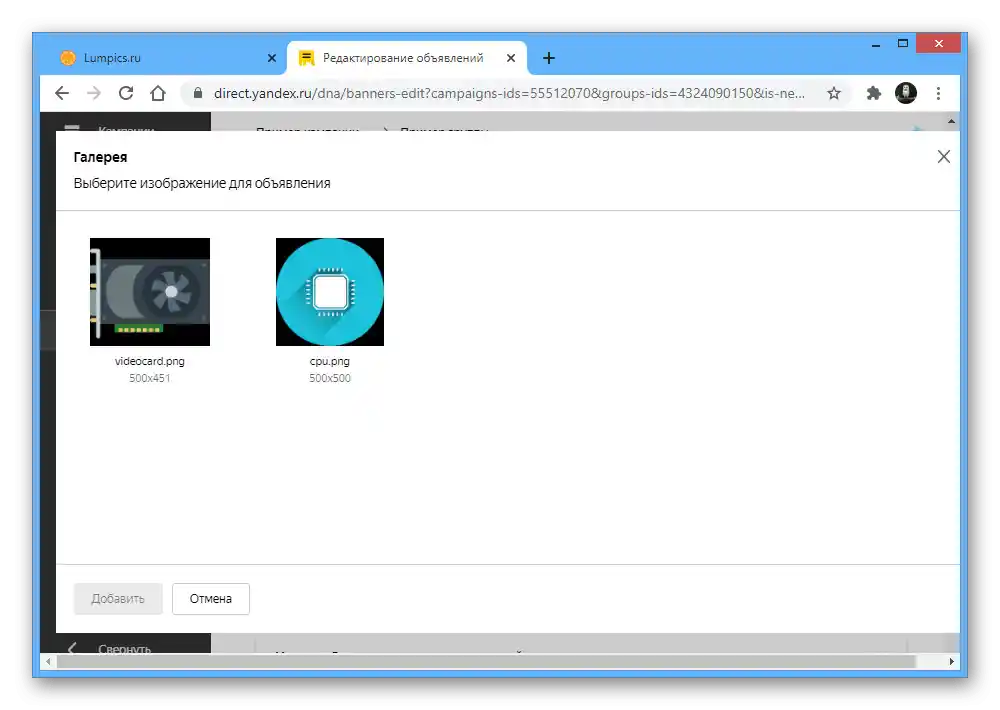
Praca z kreatywami
- W niektórych ogłoszeniach, a także przy dodawaniu wideo-dodatków, można skorzystać z kreatywów. Pozwala to nadać ogłoszeniu bardziej atrakcyjny wygląd oraz nie martwić się o responsywność.
- Po otwarciu okna "Kreator kreatywów" na zakładce "Standardowe szablony" wybierz odpowiednią opcję. W przyszłości można będzie znaleźć wcześniej używane szablony w sekcji "Moje kreatywy".
- Za pomocą ustawień w prawej części edytora dodaj wszystkie niezbędne informacje, obrazy, w tym logo, i zdecyduj o kolorystyce. Ogólnie, jeśli masz wyobrażenie o końcowym wyniku, nie powinno być problemów, tym bardziej, że istnieje podgląd.
![Ustawienie szablonu kreatywu na stronie Yandex.Direct]()
Zwróć uwagę, że konfiguracja kreatywu dla wideo-dodatku różni się od zwykłego tekstowo-graficznego. W tym przypadku wymagany jest nie tylko sam film, ale także nagranie dźwiękowe nałożone na wideo.
![Ustawienie kreatywu dla wideo-uzupełnienia na stronie Yandex.Direct]()
Gdy konfiguracja będzie zakończona, po prostu naciśnij "Utwórz", aby wrócić do głównego edytora.
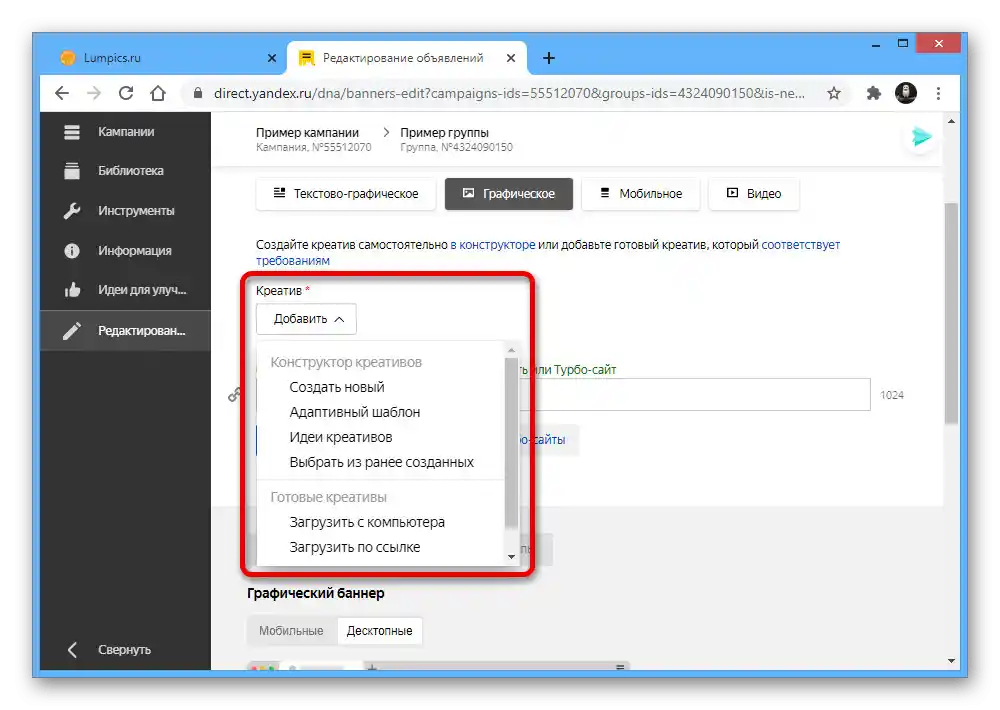
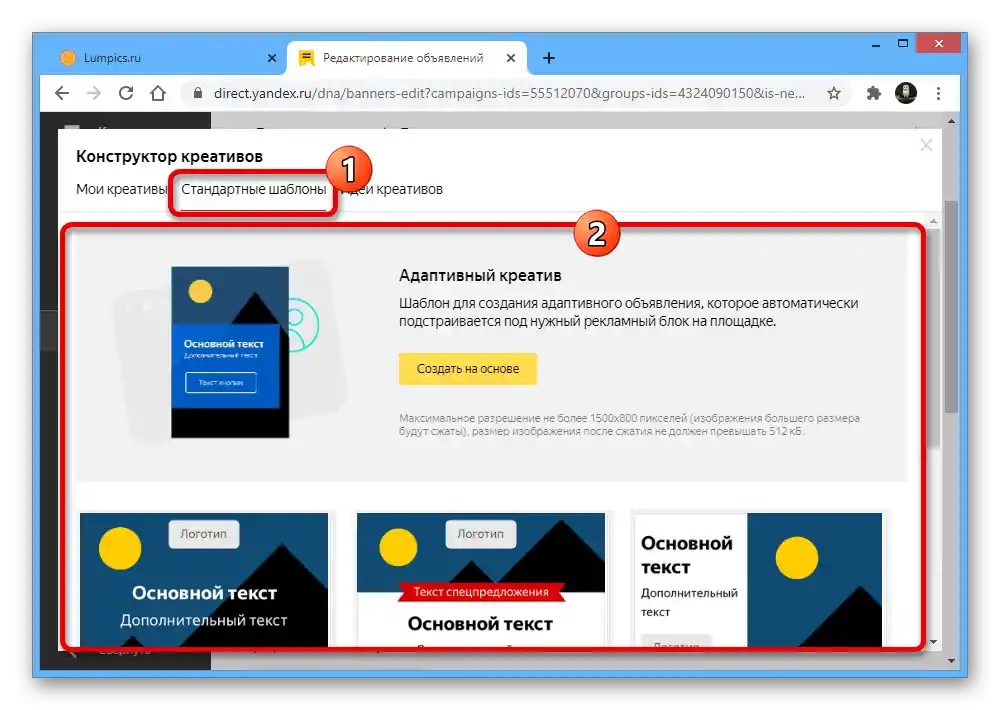
Dodatki
- W bloku "Dodatki" można dodać dodatkowe informacje, w tym "Wirtualną wizytówkę", już wcześniej wspomnianą, a także "Szybkie linki", opisane w osobnej instrukcji na stronie.
- Jeśli tworzysz reklamę jakichś produktów, możesz dodać informacje o cenach.Razem z tym ogłoszenie znajdzie się w galerii produktów.
- Za pomocą "Uzupełnień" można dodać do reklamy kilka zdań wskazujących na główne zalety organizacji lub produktu. Pamiętaj, że każda wersja przechodzi weryfikację.
- Przed zapisaniem ogłoszenia, można zapoznać się z wynikiem w prawym bloku lub w osobnej sekcji strony.
![Podgląd reklamy na stronie Yandex.Direct]()
Po skonfigurowaniu, skorzystaj z przycisku "Zapisz", aby wysłać reklamę do moderacji. Po zakończeniu otrzymasz powiadomienie.